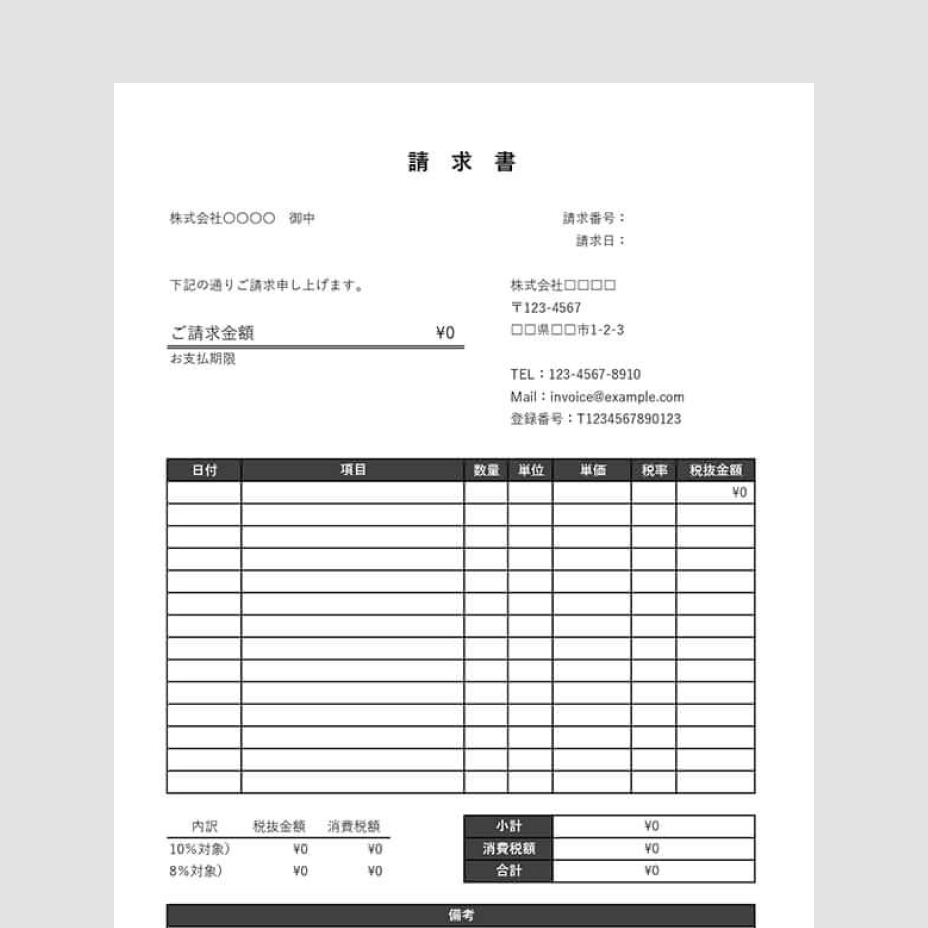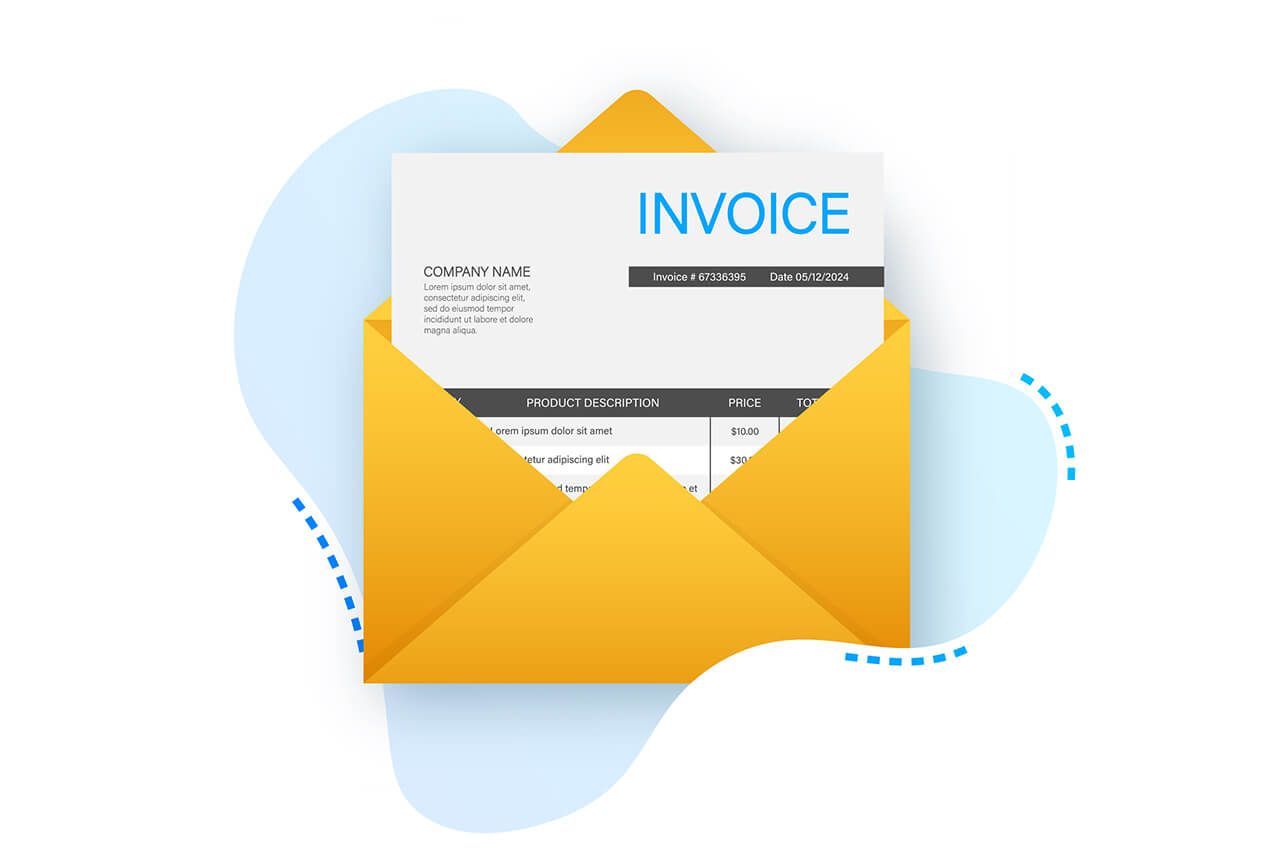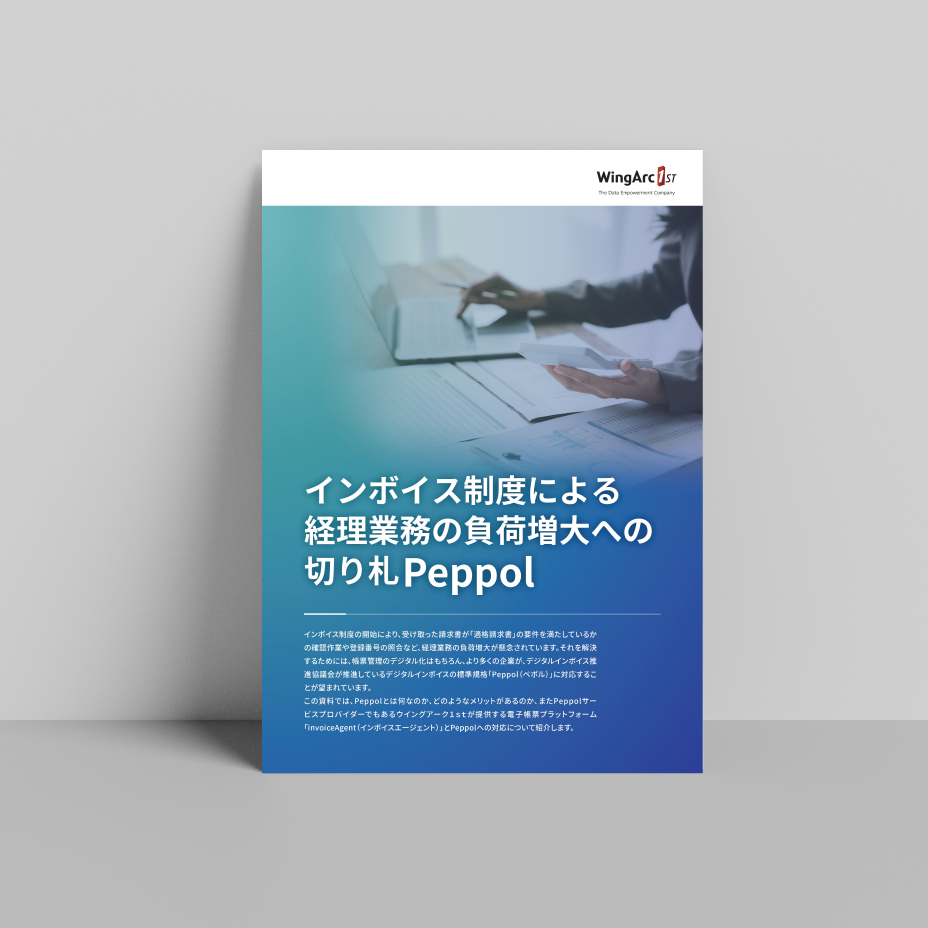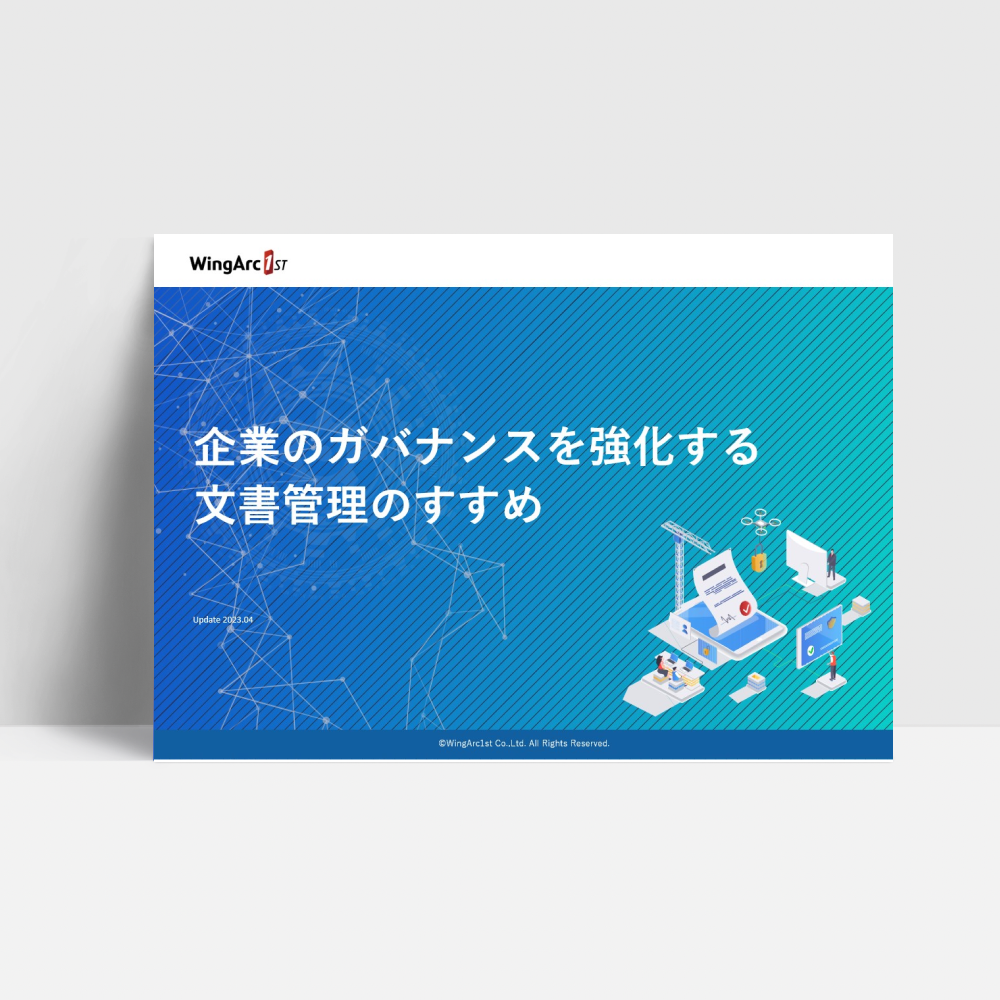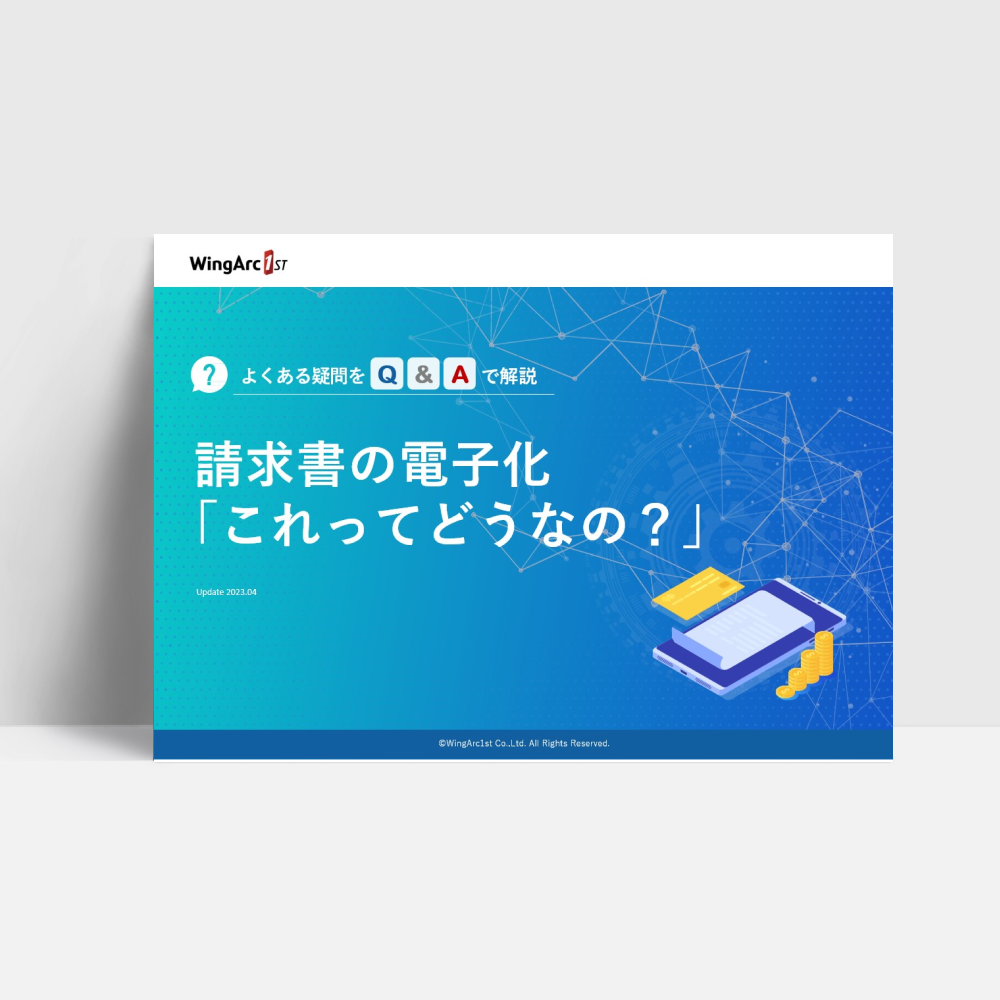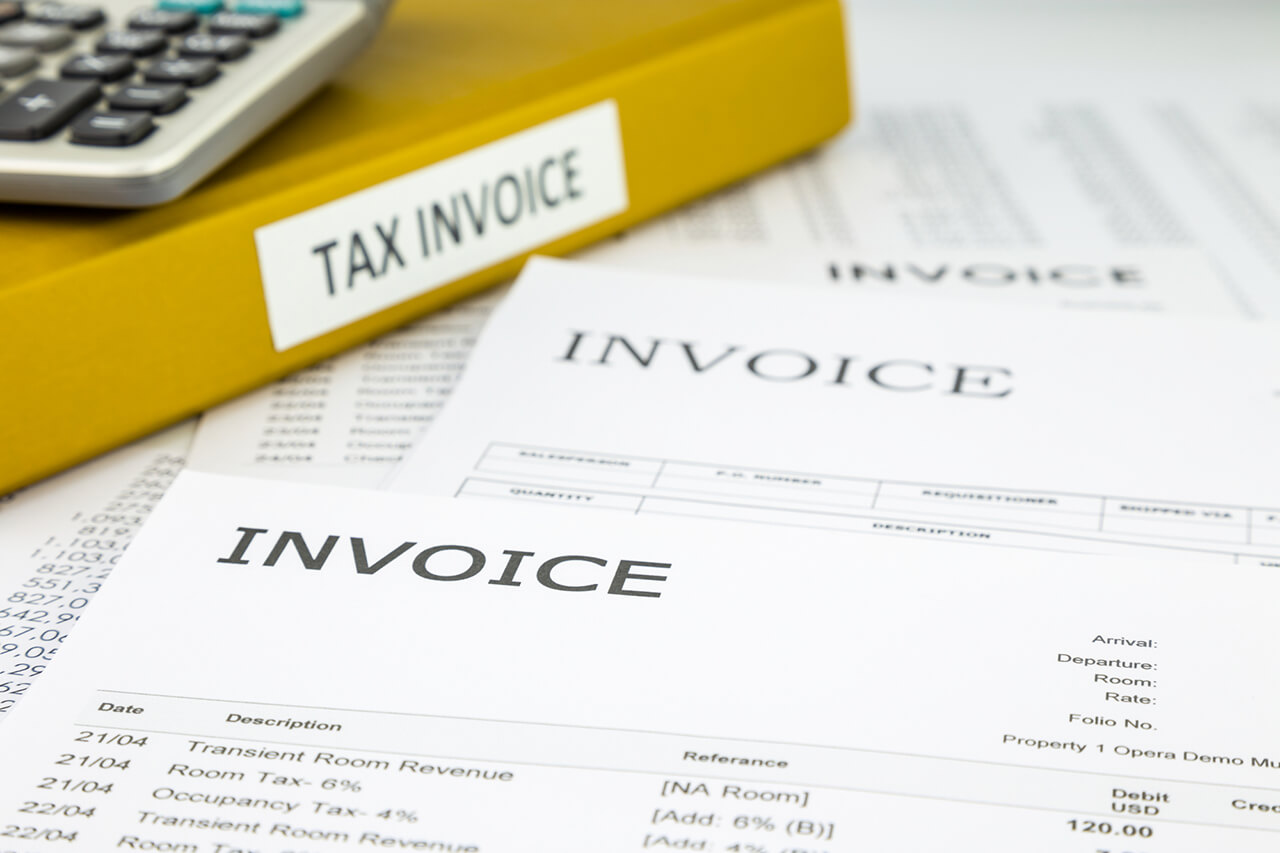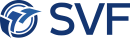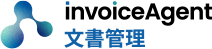エクセルで請求書フォーマットを作る方法
早速、エクセル(Excel)で請求書フォーマットを作成する方法・手順を紹介していきます。
今回は、2023年10月に開始したインボイス制度を踏まえ、適格請求書(通称:インボイス)の記載項目を満たすテンプレートとして、以下を作成していきます。
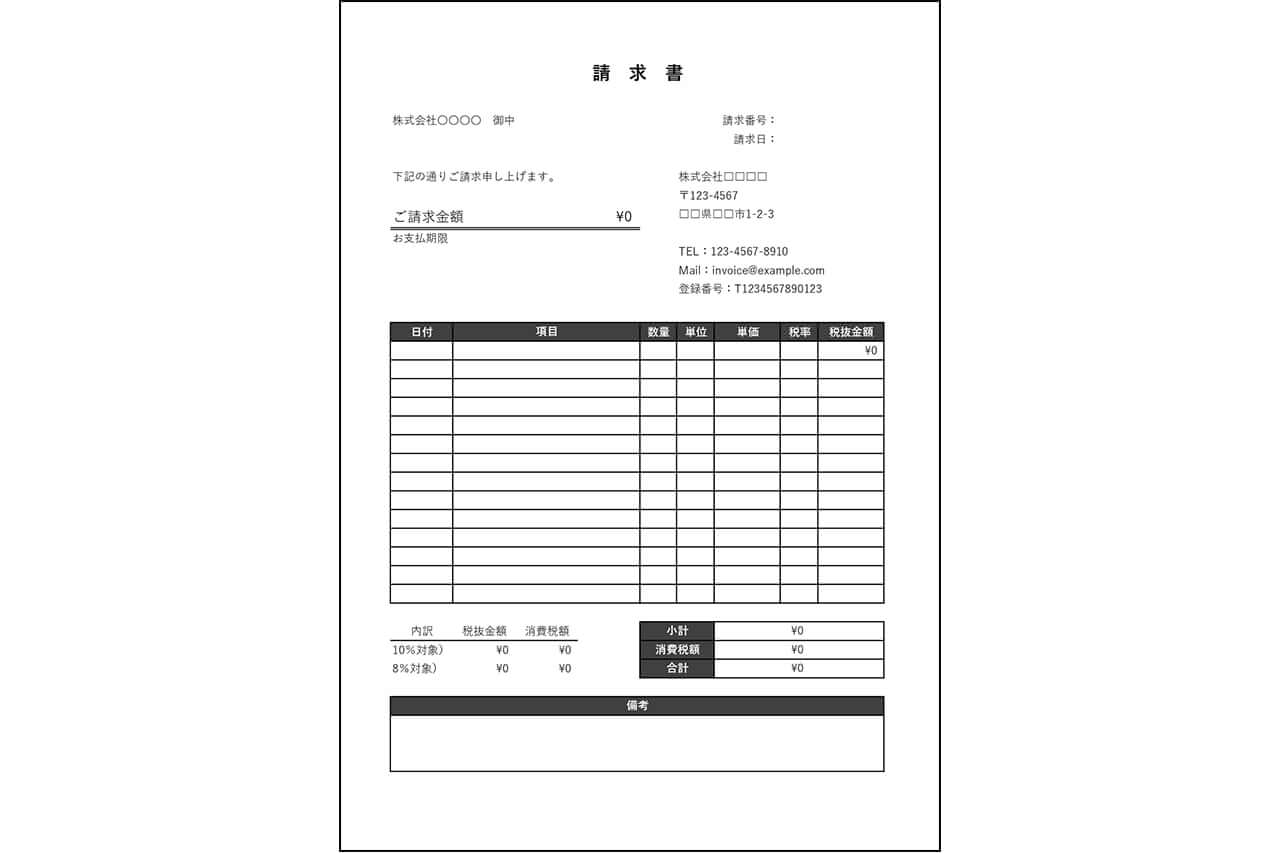
エクセルで請求書フォーマットを作る手順は以下の通りです。
- 印刷用紙のサイズに設定
- タイトル(表題)を作成
- 宛先・請求番号・請求日を作成
- 請求金額のエリアを作成
- 発行者情報のエリアを作成
- 取引内容のエリアを作成
- 内訳のエリアを作成
- 金額(小計・消費税額・合計)エリアを作成
- 備考エリアを作成
- 関数の設定
では、エクセルで請求書フォーマットを作成する流れを確認していきましょう。
1.印刷用紙のサイズに設定
請求書フォーマットを作成する下準備として、あらかじめページレイアウトを設定しておきましょう。
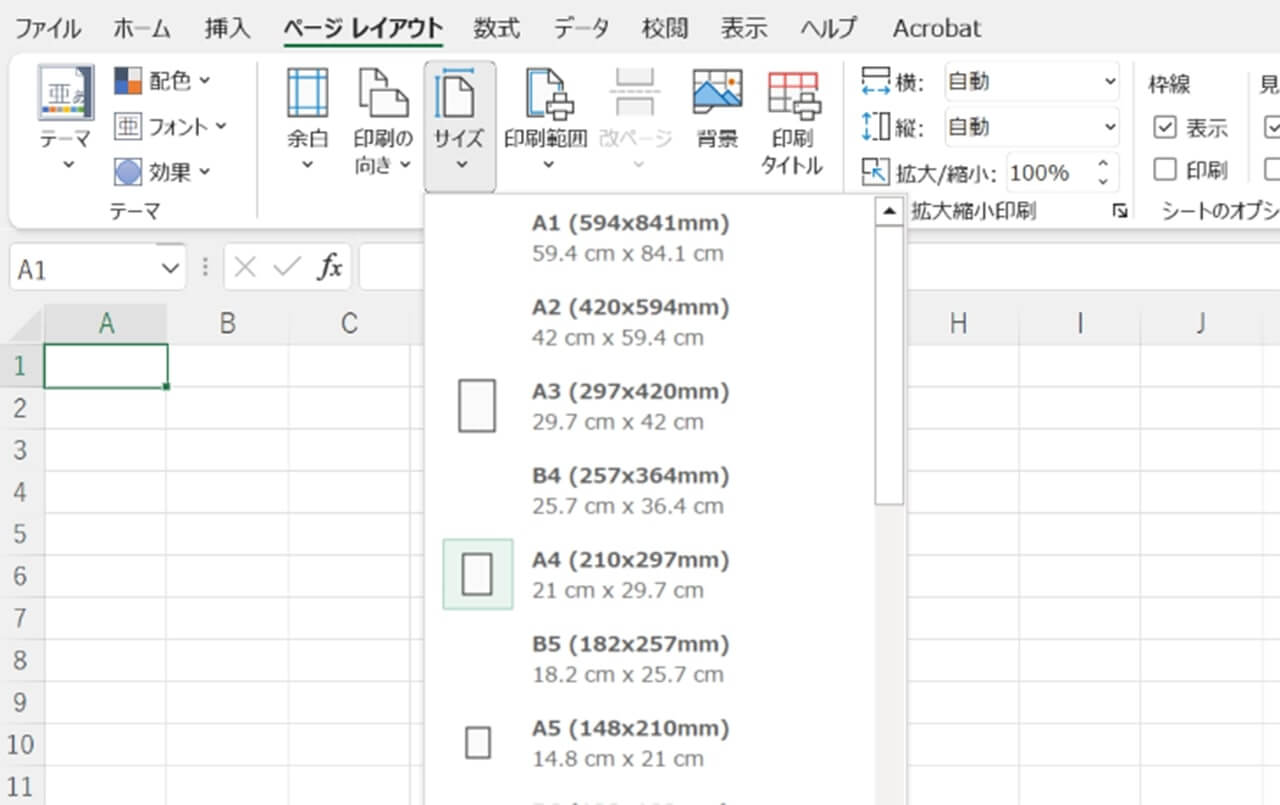
画面上部にある「ページレイアウト」タブを選択して、サイズをクリックすると、印刷時のサイズを選択することができます。
ここでは、請求書を印刷する際の一般的なサイズとして、「A4(210×297㎜)」に設定します。
2.タイトル(表題)を作成
次に、タイトル(表題)を入力していきます。
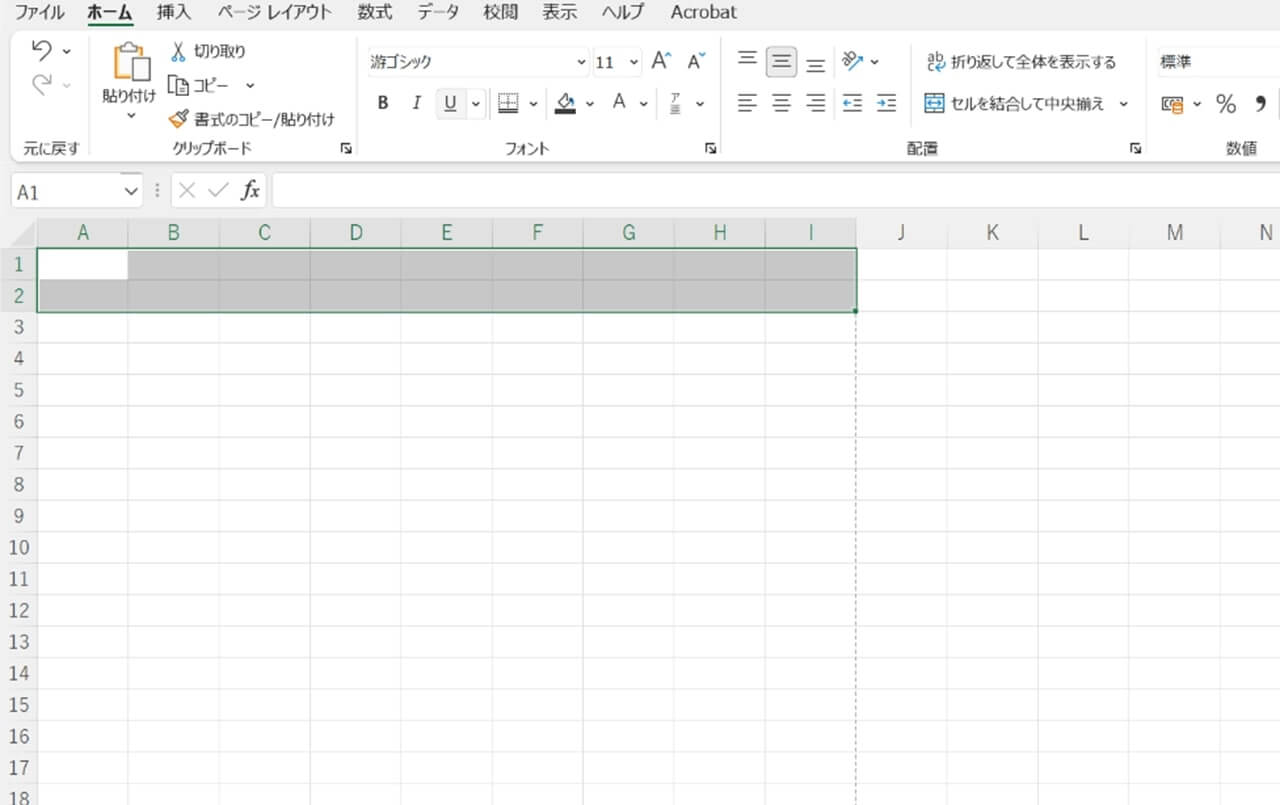
起点となる「A1」を選択した状態から、キーボードの「Shift(シフト)」キーを押しながら「I2」を選択すると、「A1~I2」を範囲選択することができます。
範囲選択した状態で、画面上部の「ホーム」タブを選択して、「セルを結合して中央揃え」をクリックすることで、「A1~I2」を結合することができます。
続いて、「A1~I2」に「請 求 書」と入力し、フォントのサイズとスタイルを変更します。
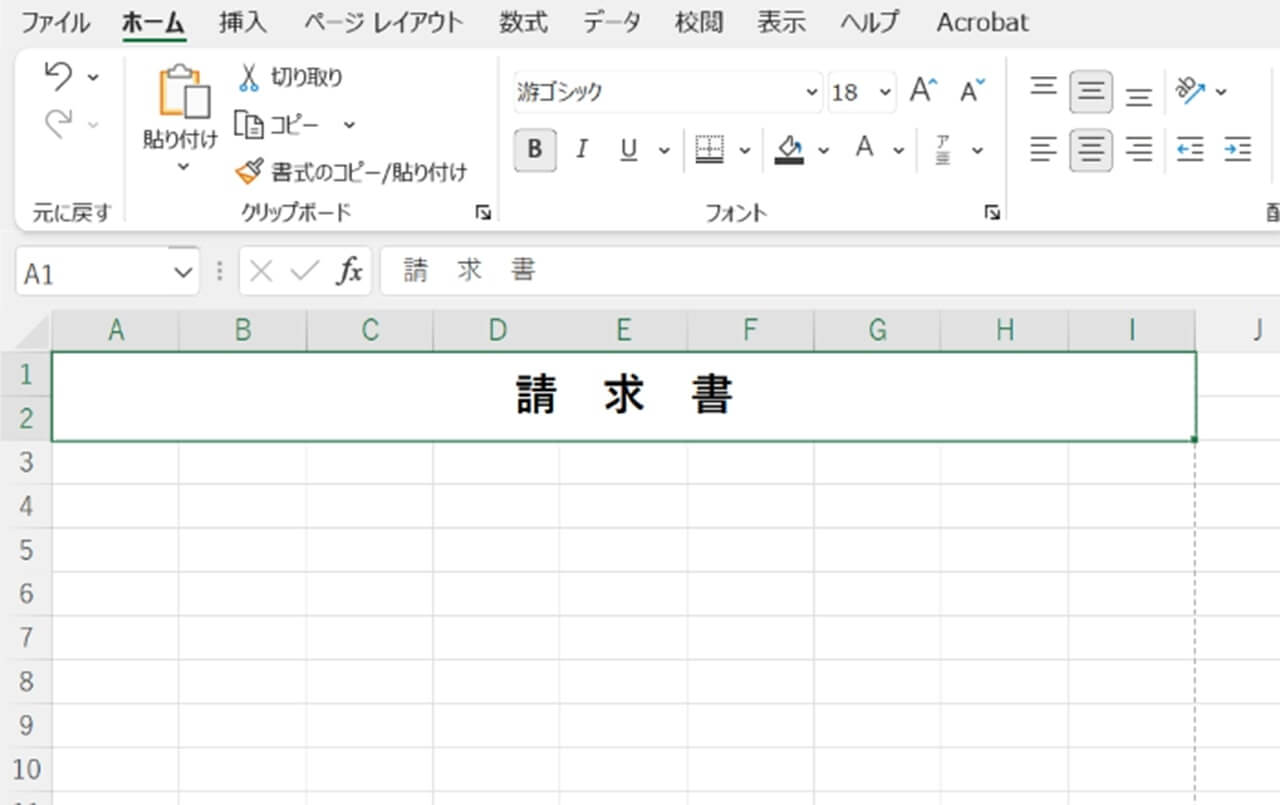
画面上部の「フォント」の設定欄から、プルダウンでフォントサイズを変更(例では18)し、「B(Bold:太字)」のマークをクリックします。
3.宛先・請求番号・請求日を作成
次に、宛先と請求番号、請求日を入力していきます。
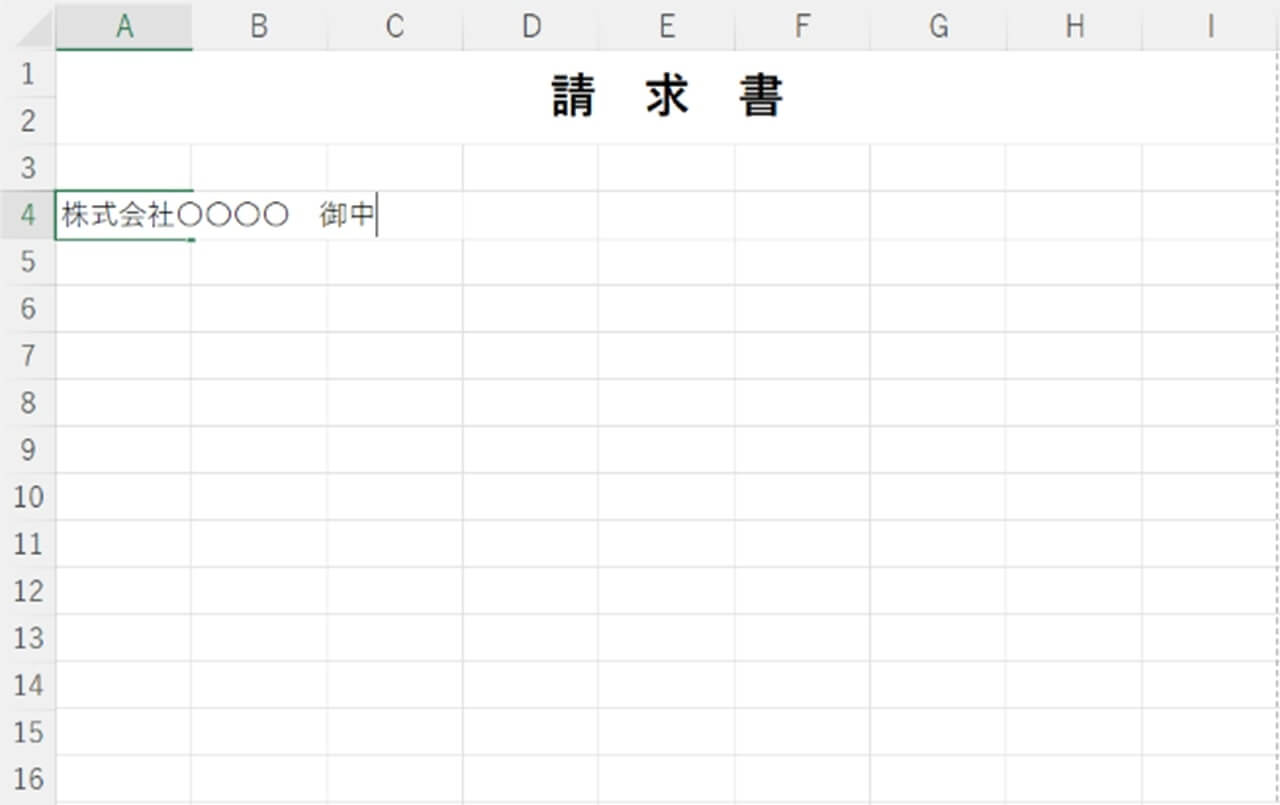
「A4」のセルに宛先「株式会社〇〇〇〇 御中」と入力します。
請求書の雛型として作成するのであれば、実際の会社名でなくても問題ありません。
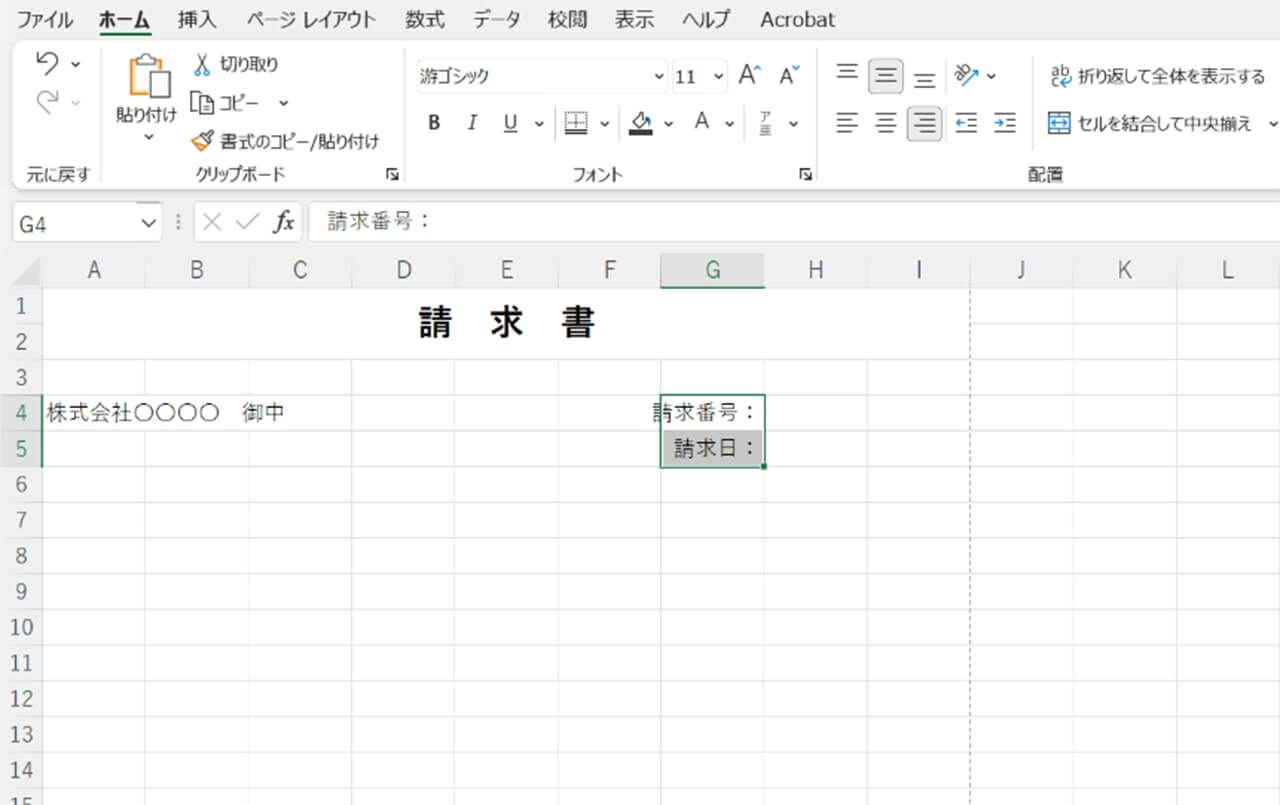
「G4」のセルに「請求番号:」、「G5」のセルに「請求日:」と入力します。
「G4」と「G5」を範囲選択した状態で、「配置」のエリアにある「右揃え」を選択します。
4.請求金額のエリアを作成
次に、請求金額を示すエリアを作成していきます。
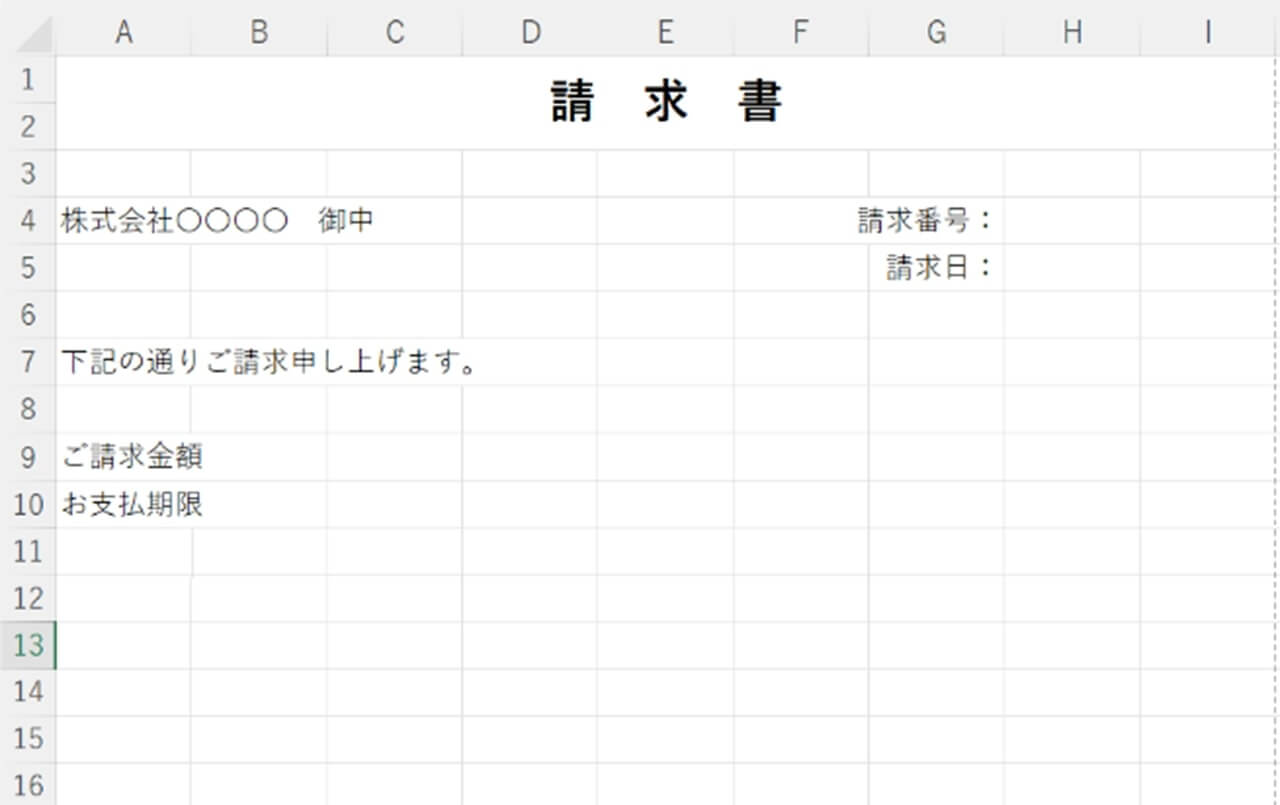
「A7」に「下記の通りご請求申し上げます。」と入力し、1行空けて「A9」と「A10」にそれぞれ「ご請求金額」「お支払期限」と入力します。
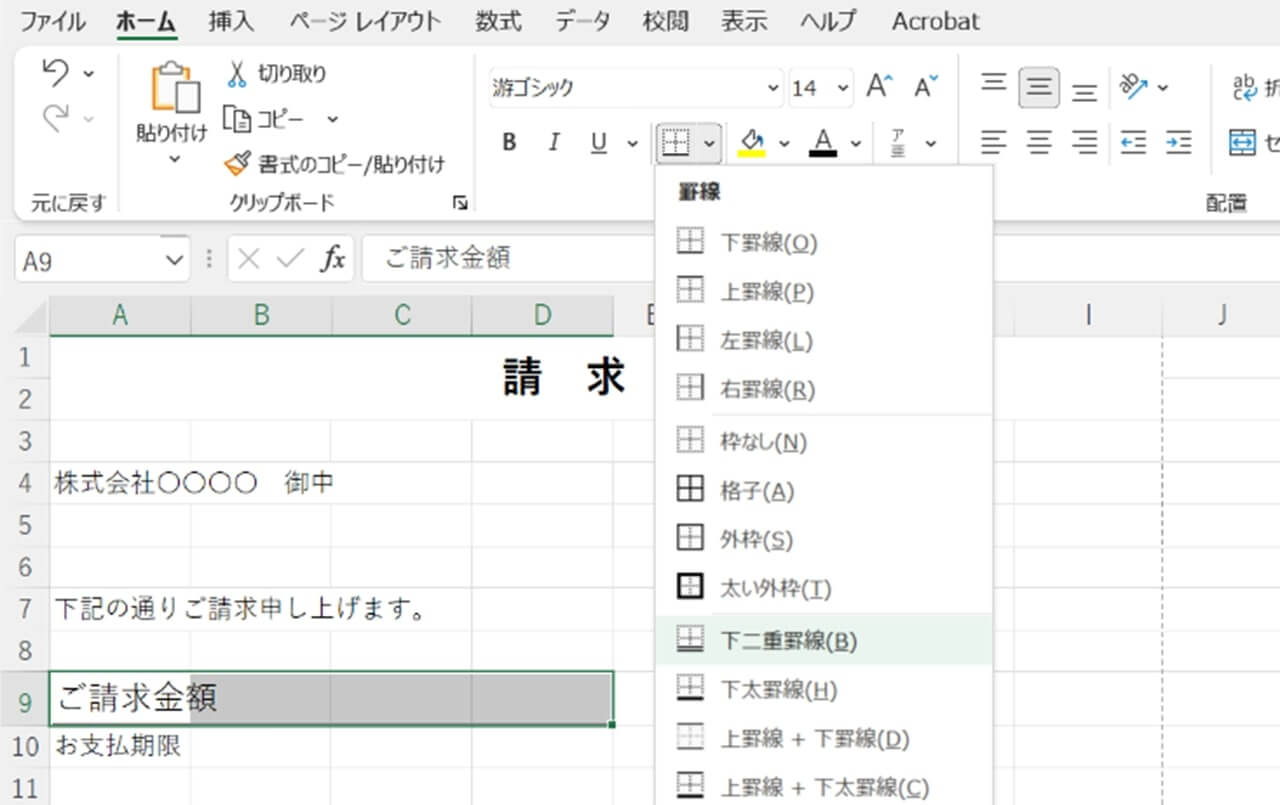
タイトル(表題)で設定したように、「A9」のフォントサイズを変更(例では14)します。
さらに、「A9」から「D9」のセルを範囲選択した状態で、「フォント」の設定欄にある「罫線」のマークをクリックし、「下二重罫線」を選択します。
5.発行者情報のエリアを作成
次に、請求書の発行者情報のエリアを作成していきます。
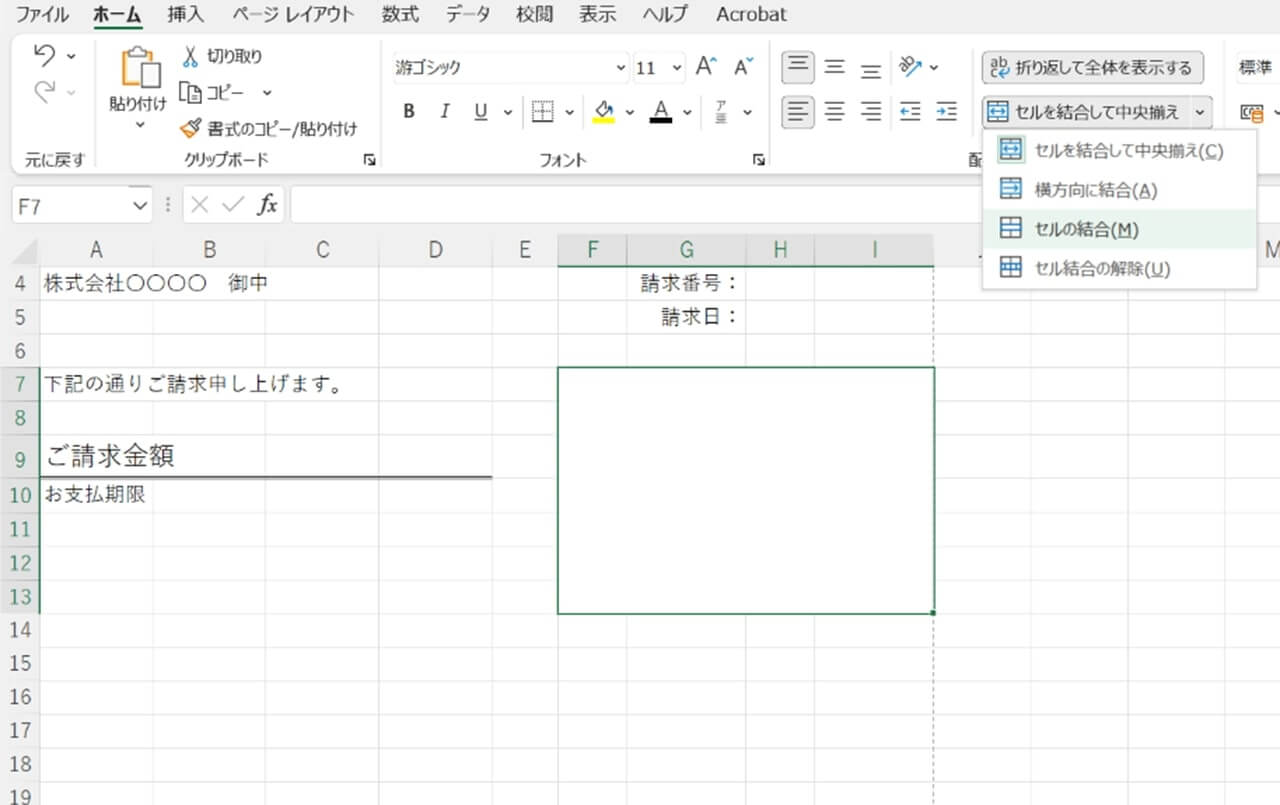
「F7」から「I13」を範囲選択して、「セルの結合」をクリックします。
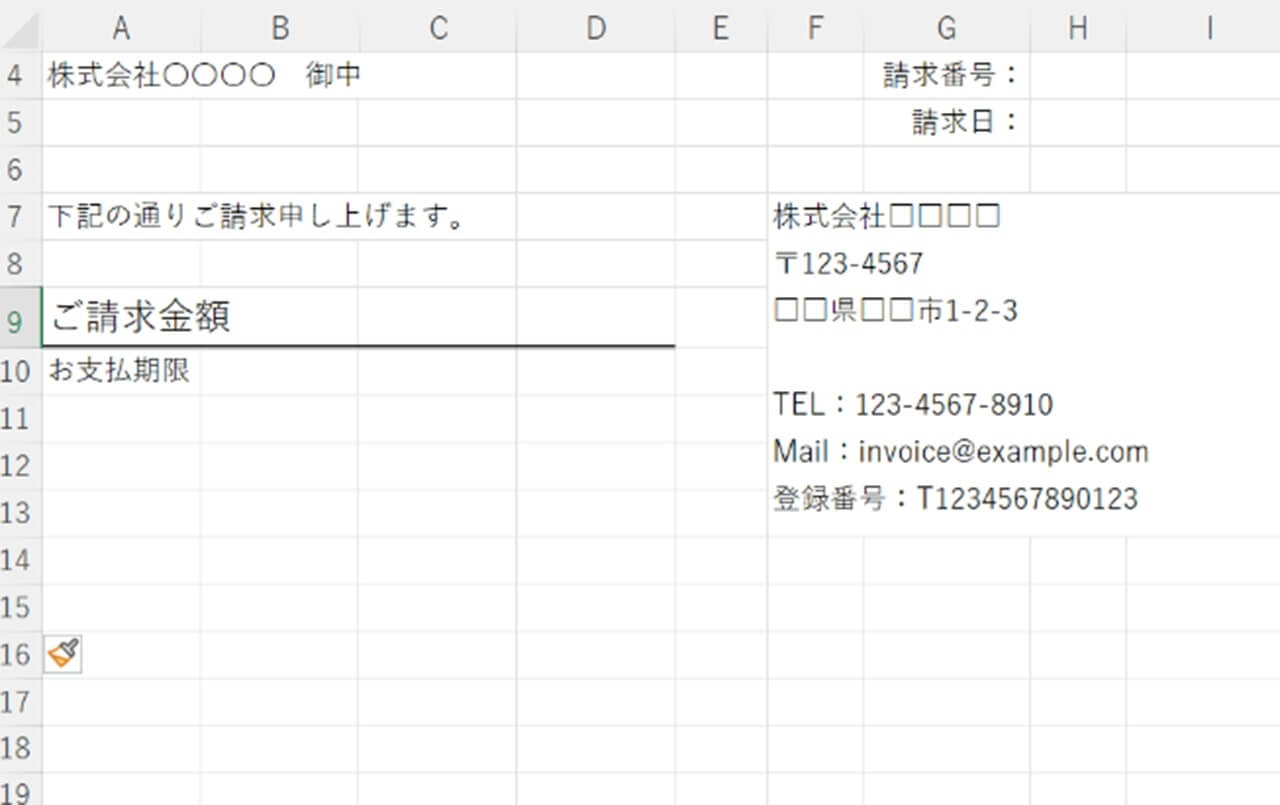
結合した「F7~I13」のセルに発行者情報を入力していきますが、社名や所在地、電話番号、メールアドレスに加えて、適格請求書発行事業者の「登録番号」も入力しておきましょう。
6.取引内容のエリアを作成
次に取引内容のエリアを作成していきます。
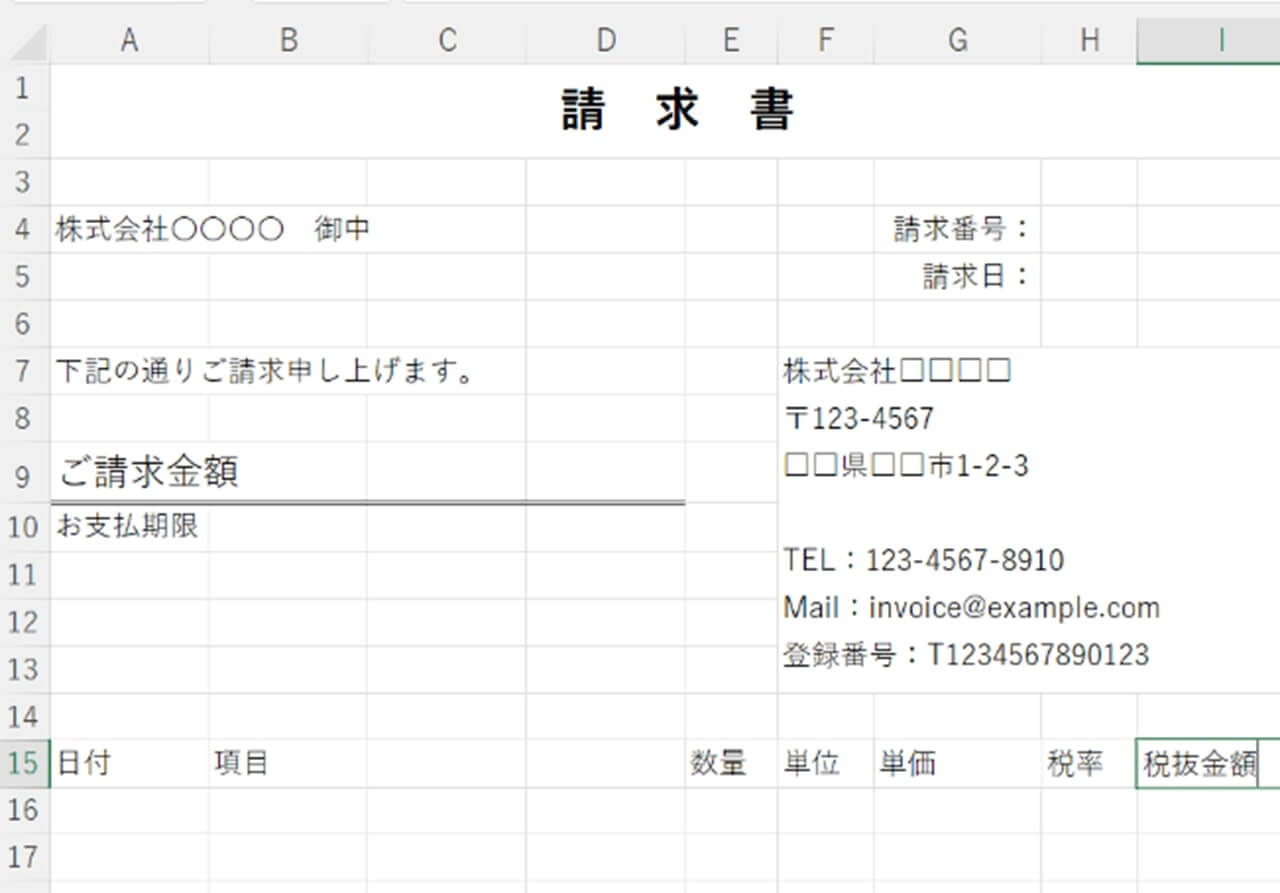
15行目のA列に「日付」、B列に「項目」、E列に「数量」、F列に「単位」、G列に「単価」、H列に「税率」、I列に「税抜金額」と入力します。
「項目」の欄は3列使用するので、C列とD列は空白にしておきましょう。
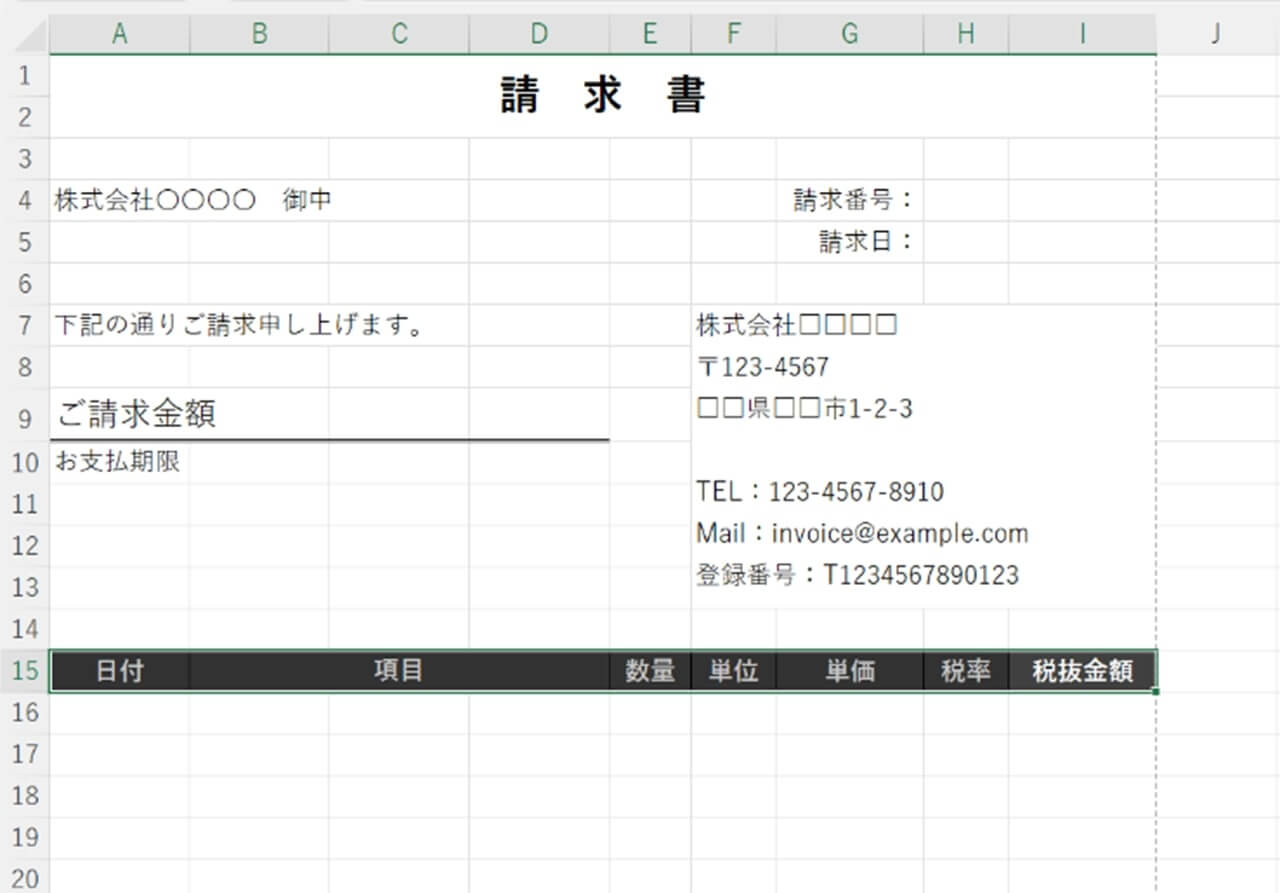
「A15」から「I15」を範囲選択し、「塗りつぶし(黒)」と「フォントの色(白)」、「フォントのスタイル(太字)」を設定します。
また、「B15」から「D15」を範囲選択して、「セルの結合」を実行しておきましょう。
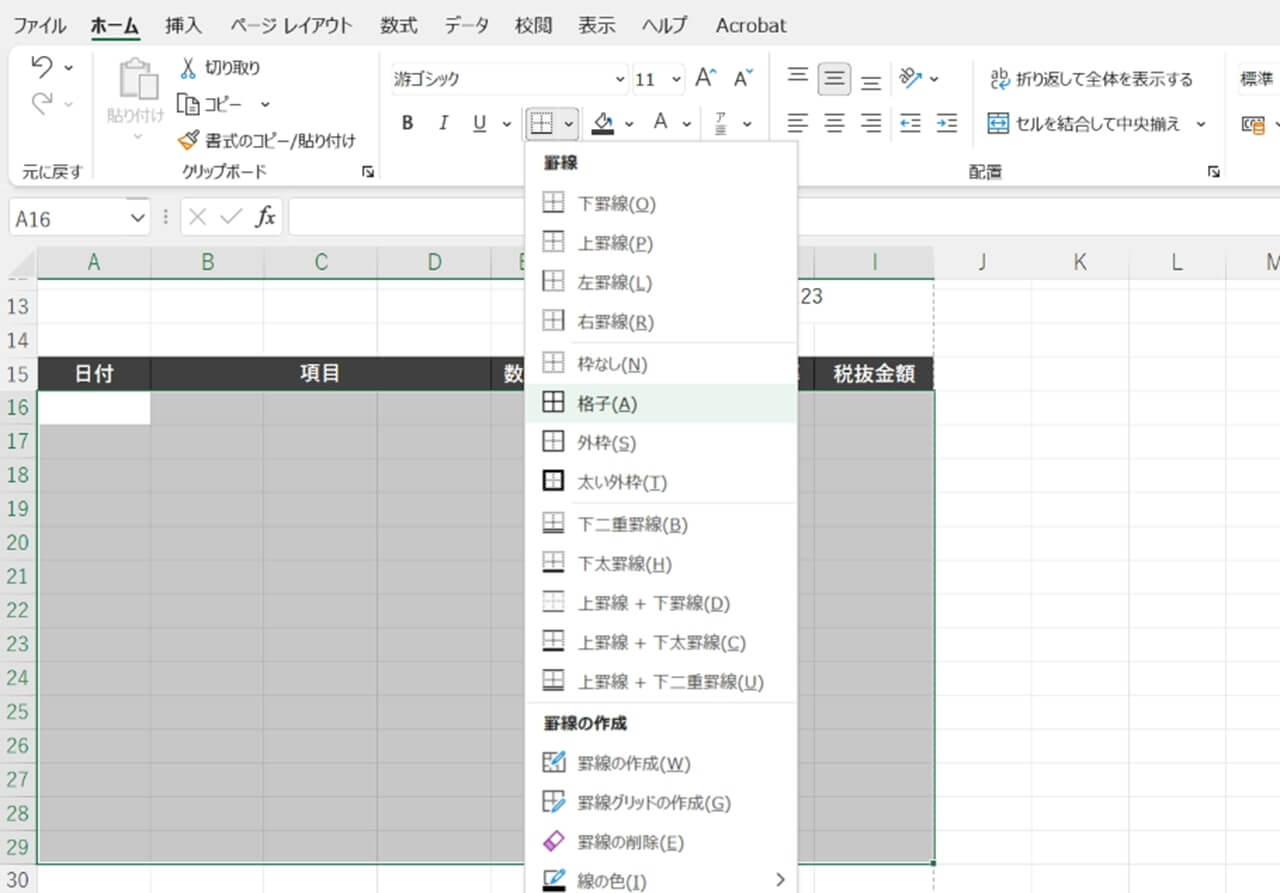
次に、「A16」から「I29」を範囲選択し、罫線のメニューから「格子」を選択します。
「B16」から「D16」を範囲選択して「セルの結合」を行います。
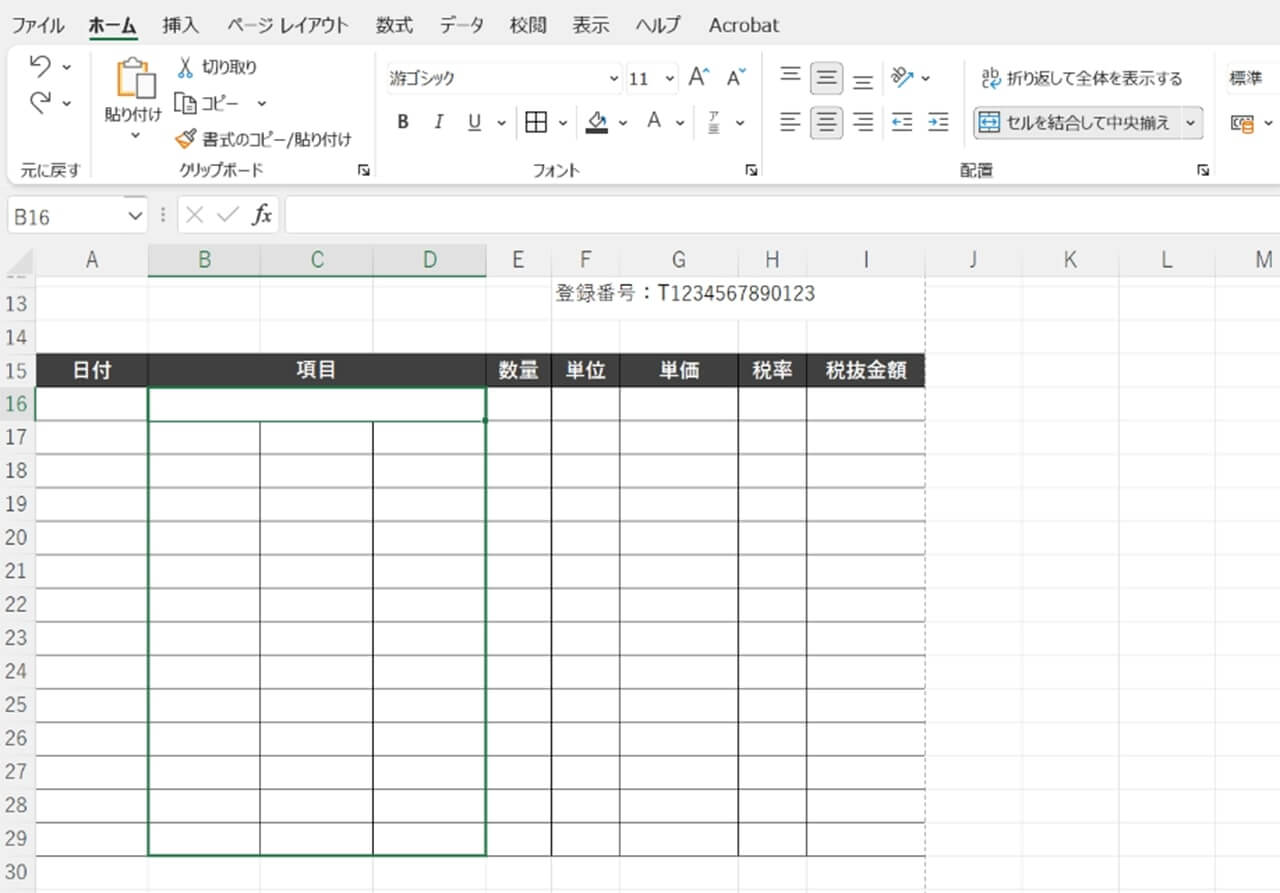
「B16~D16」の結合したセルを選択した状態でドラッグし、29行目まで引き下げてドロップすると、29行目まで一気に「セルの結合」を実行することができます。
7.内訳のエリアを作成
適格請求書では、以下の2項目を記載する必要があるため、取引内容の内訳のエリアを作成していきます。
- 税率ごとに区分して合計した対価の額、および適用税率
- 税率ごとに区分した消費税額等
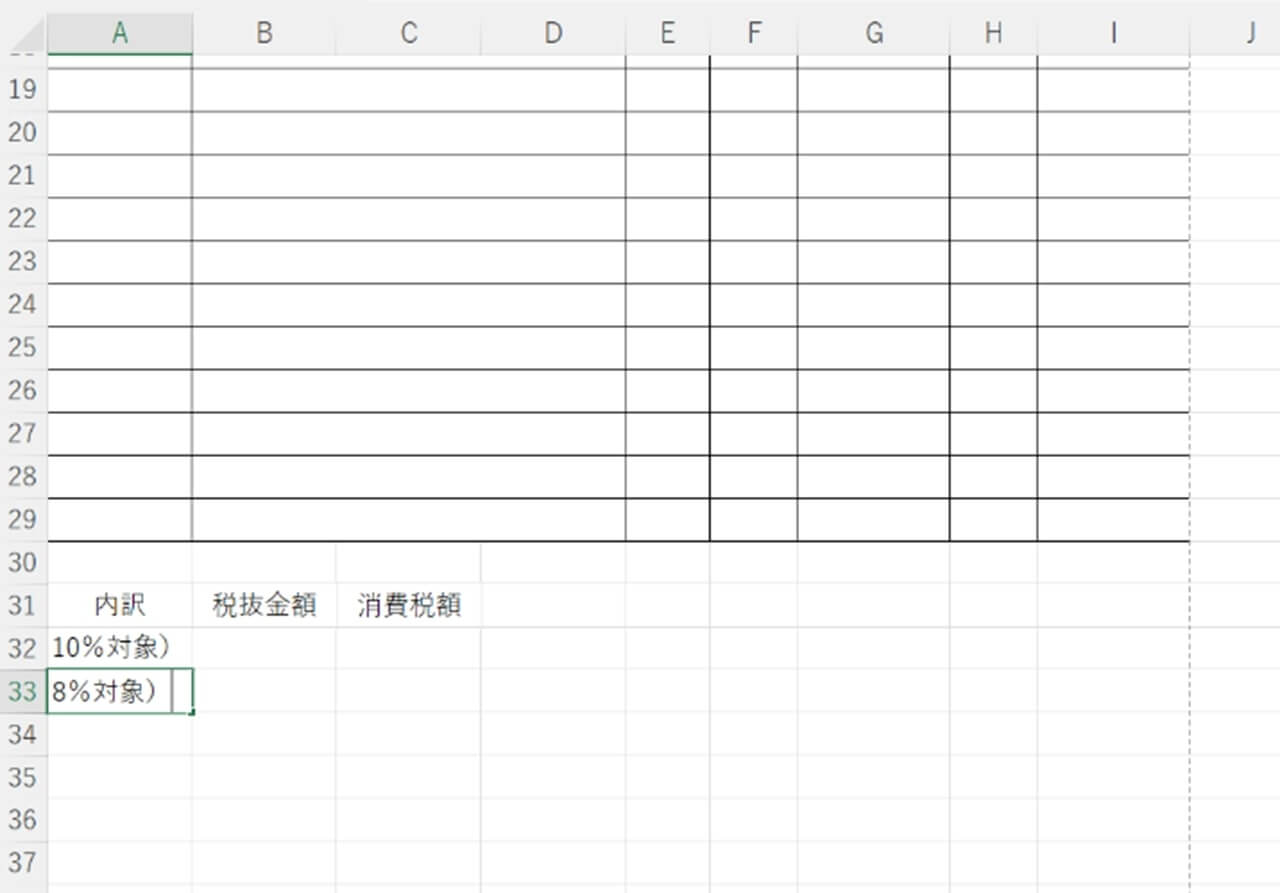
「A31」に「内訳」、「B31」に「税抜金額」、「C31」に「消費税額」と入力します。
また、「A32」に「10%対象)」、「A33」に「8%対象)」と入力しましょう。
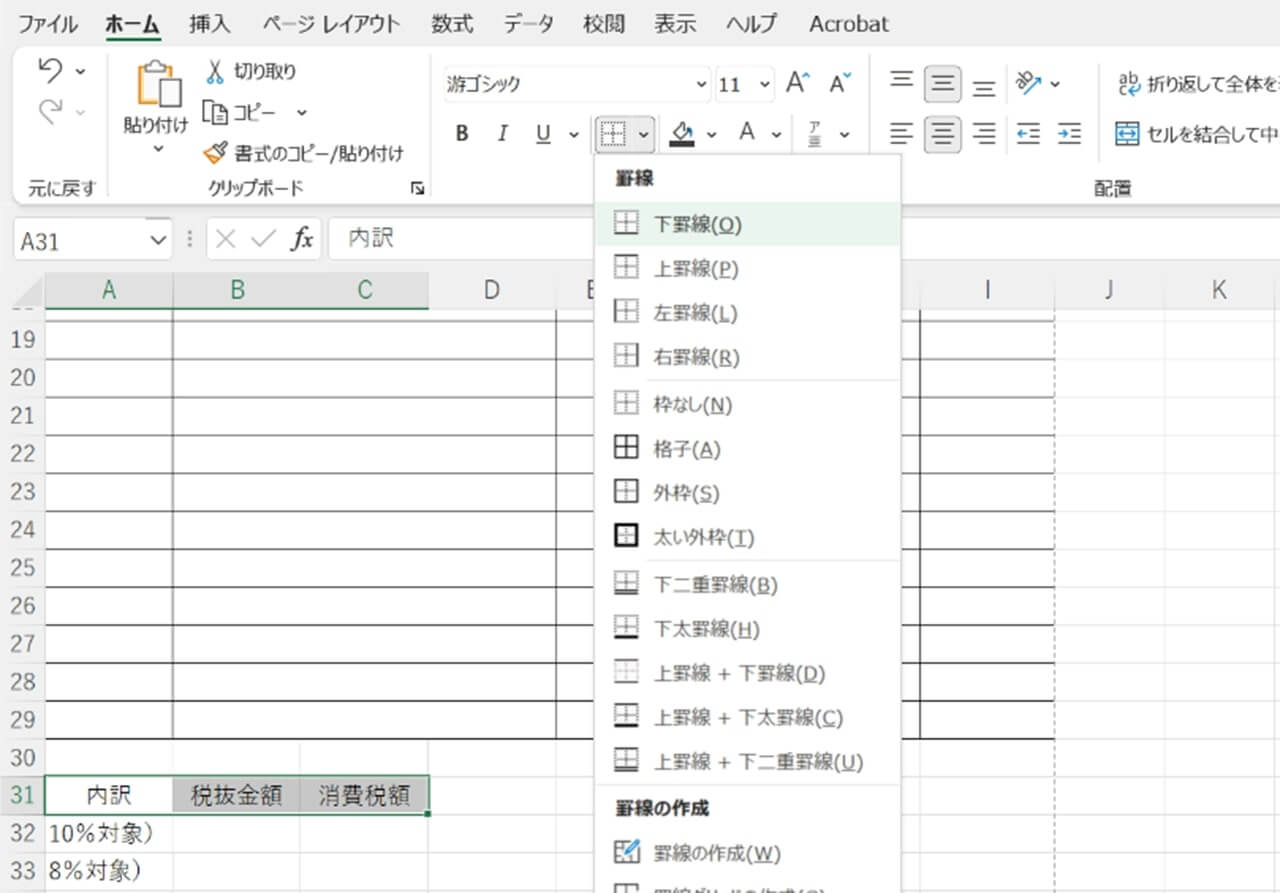
さらに、「A31」から「C31」のセルを範囲選択して、罫線のメニューから「下罫線」を選択して適用します。
8.金額(小計・消費税額・合計)エリアを作成

「E31」と「F31」を結合し、「塗りつぶし(黒)」と「フォントの色(白)」と「フォントのスタイル(太字)」を変更します。

「E32」と「F32」、「E33」と「F33」にも、結合した「E31~F31」のセルと同様の変更をそれぞれ適用します。
そして、「E31~F31」には「小計」、「E32~F32」には「消費税額」、「E33~F33」には「合計」と入力しましょう。
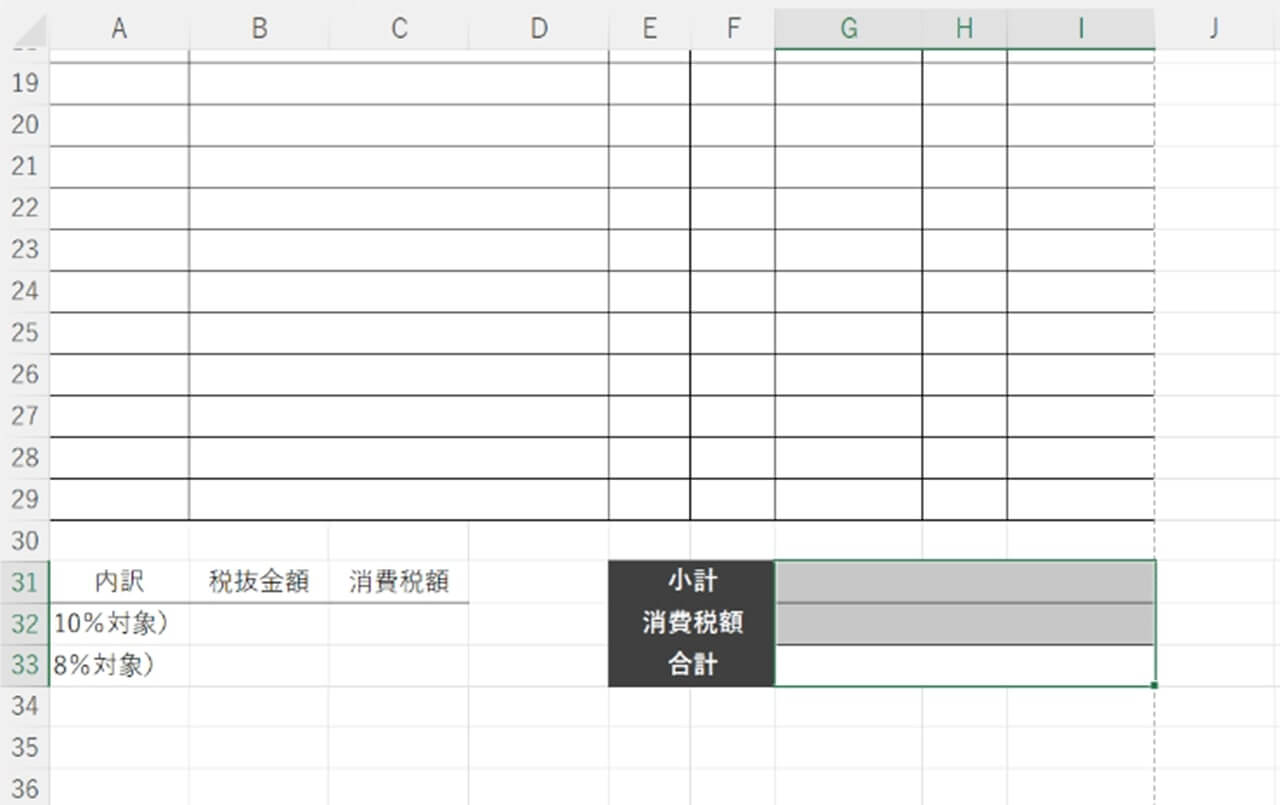
31行目・32行目・33行目のG列からI列をそれぞれ結合し、罫線のメニューから「格子」を選択・実行しましょう。
9.備考エリアを作成
必須ではありませんが、備考エリアを作成していきます。
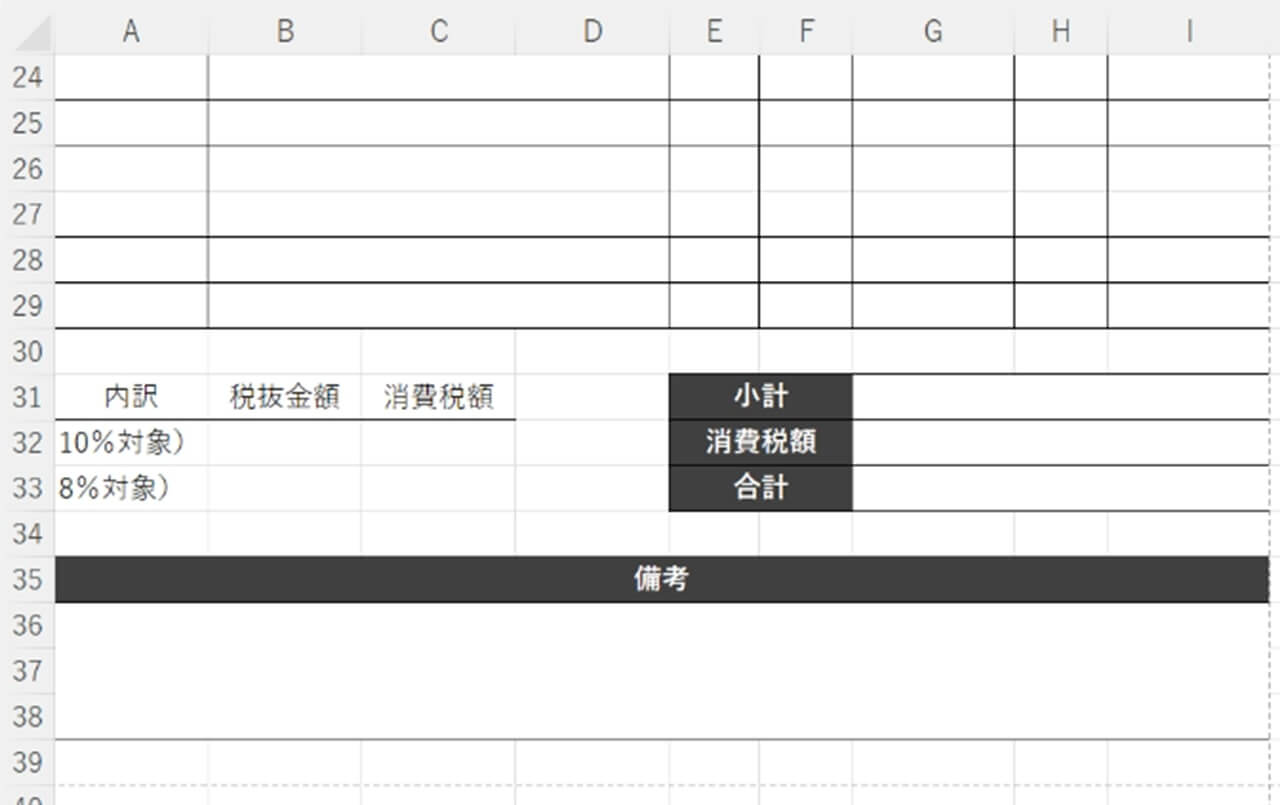
「A35」から「I35」、および「A36」から「I38」をそれぞれ範囲選択して結合します。
結合した「A35~I35」のセルを選択して「塗りつぶし(黒)」「フォントの色(白)」「フォントのスタイル(太字)」を設定しましょう。
さらに、結合した「A36~I38」のセルを選択した状態で、罫線のメニューから「外枠」を選択して適用します。
銀行振込の場合には、「備考エリア」などに振込銀行、支店名、口座の種類(当座預金や普通預金など)、口座名義を間違いなく記載しましょう。
ここまでで、請求書としての形は整いました。
10.関数の設定
請求書の入力作業を効率的に行うために、関数を設定していきましょう。
取引内容のエリア
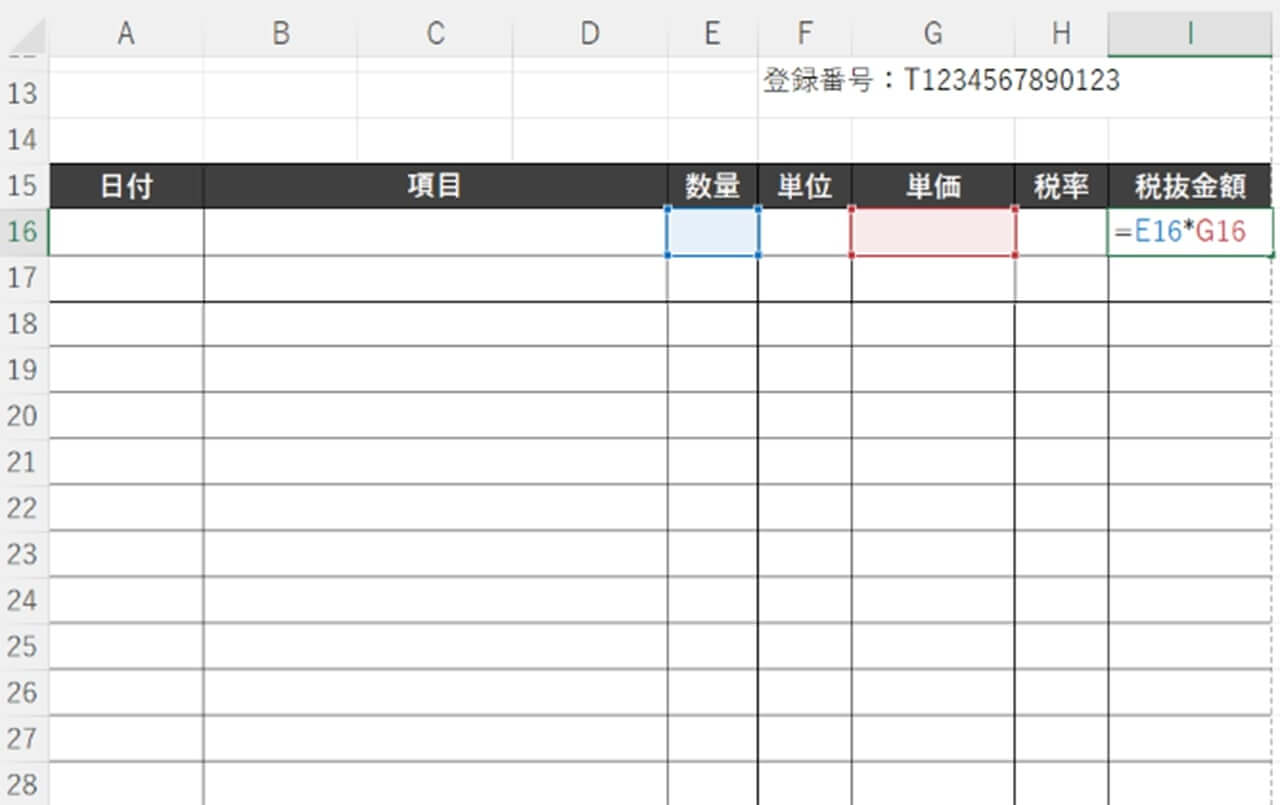
税抜金額(単価×数量)を自動計算するために、以下の関数を設定します。
17行目から29行目までも同様に関数を入力していきます。
- 「I16」のセルに「=E16*G16」と入力
- 「I17」のセルに「=E17*G17」と入力
- 「I18」のセルに「=E18*G18」と入力
(以下略)
内訳のエリア
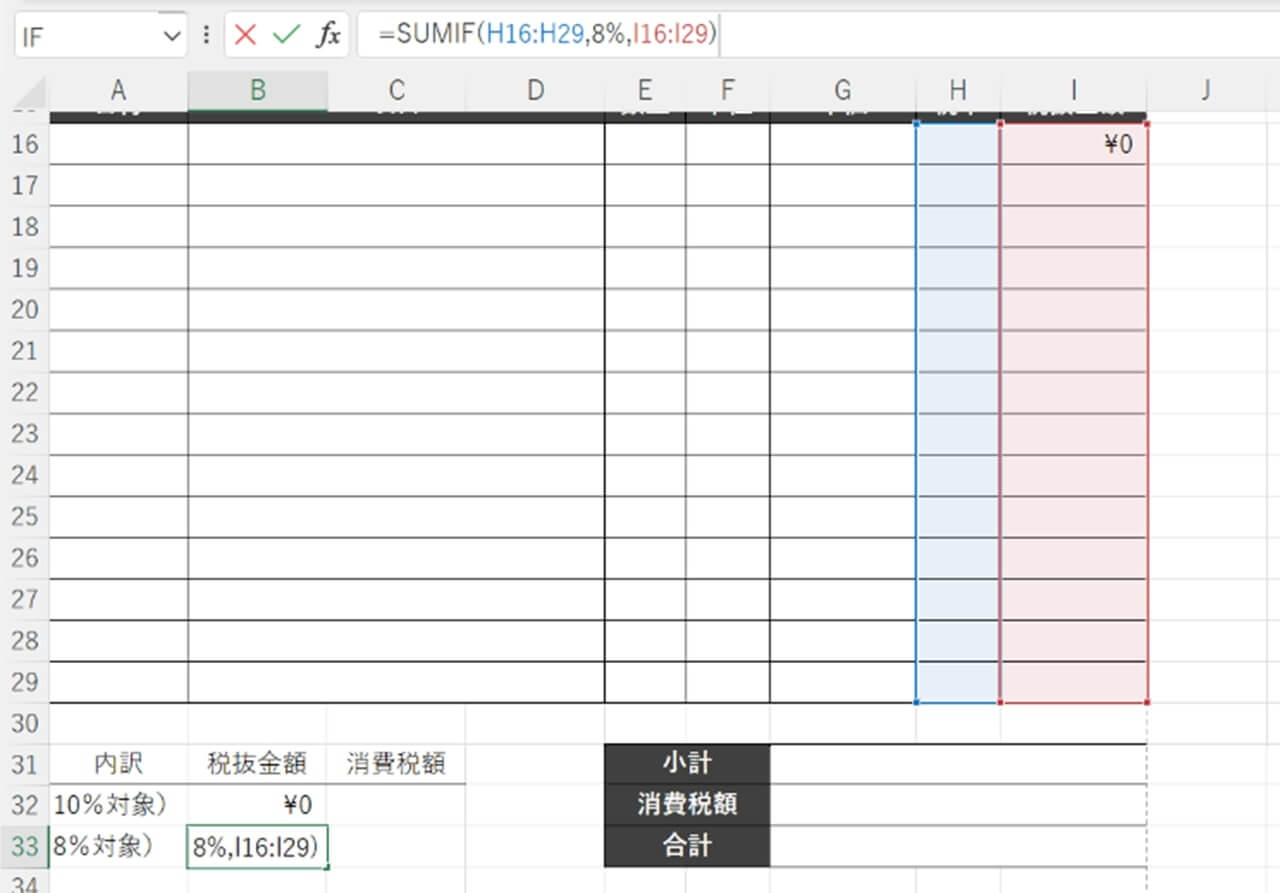
税抜金額の内訳を自動計算するため、以下の関数を設定していきます。
- 「B32」のセルに「=SUMIF(H16:H29,10%,I16:I29)」と入力
- 「B33」のセルに「=SUMIF(H16:H29,8%,I16:I29)」と入力
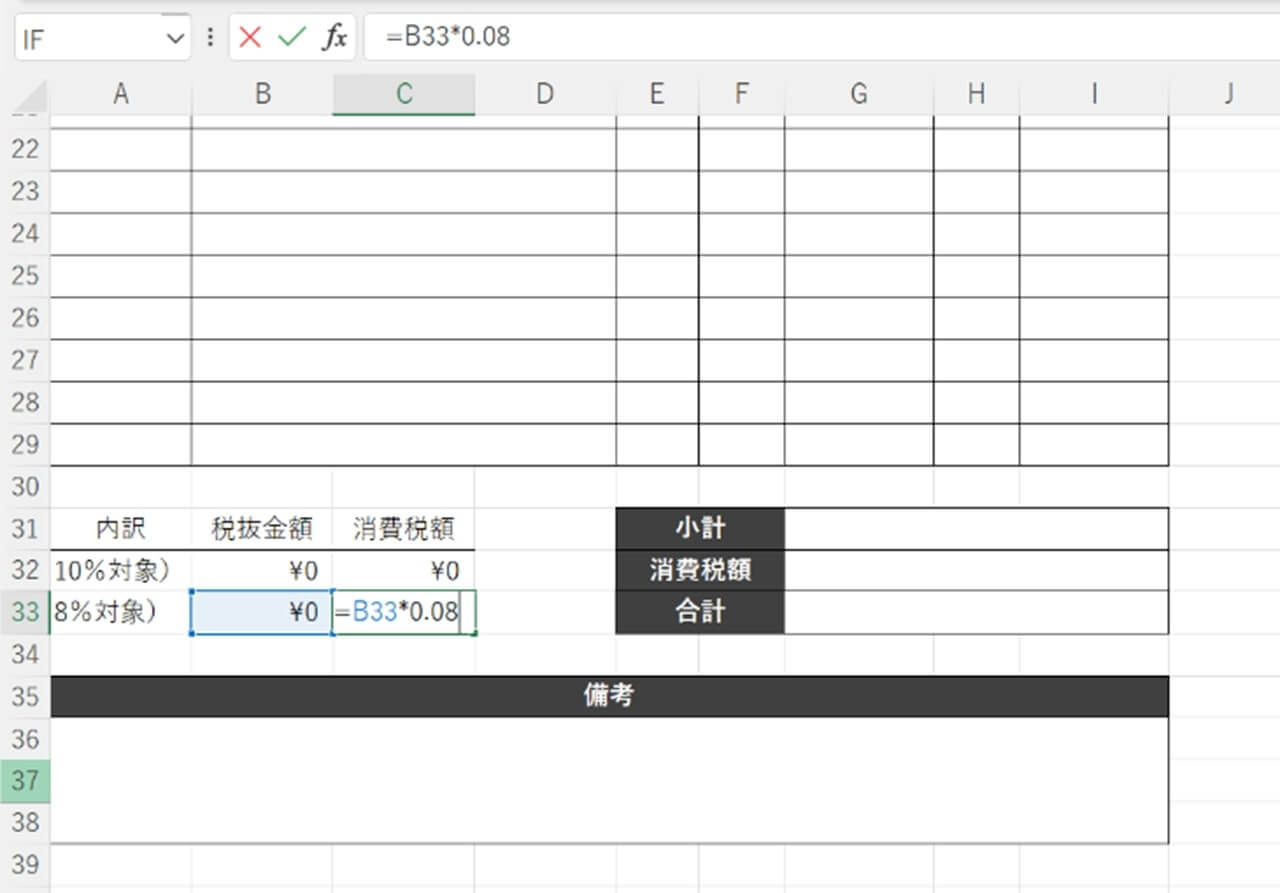
また、消費税額の内訳を自動計算するため、以下の関数を設定します。
- 「C32」のセルに「=B32*0.1」と入力
- 「C33」のセルに「=B33*0.08」と入力
金額(小計・消費税額・合計)のエリア
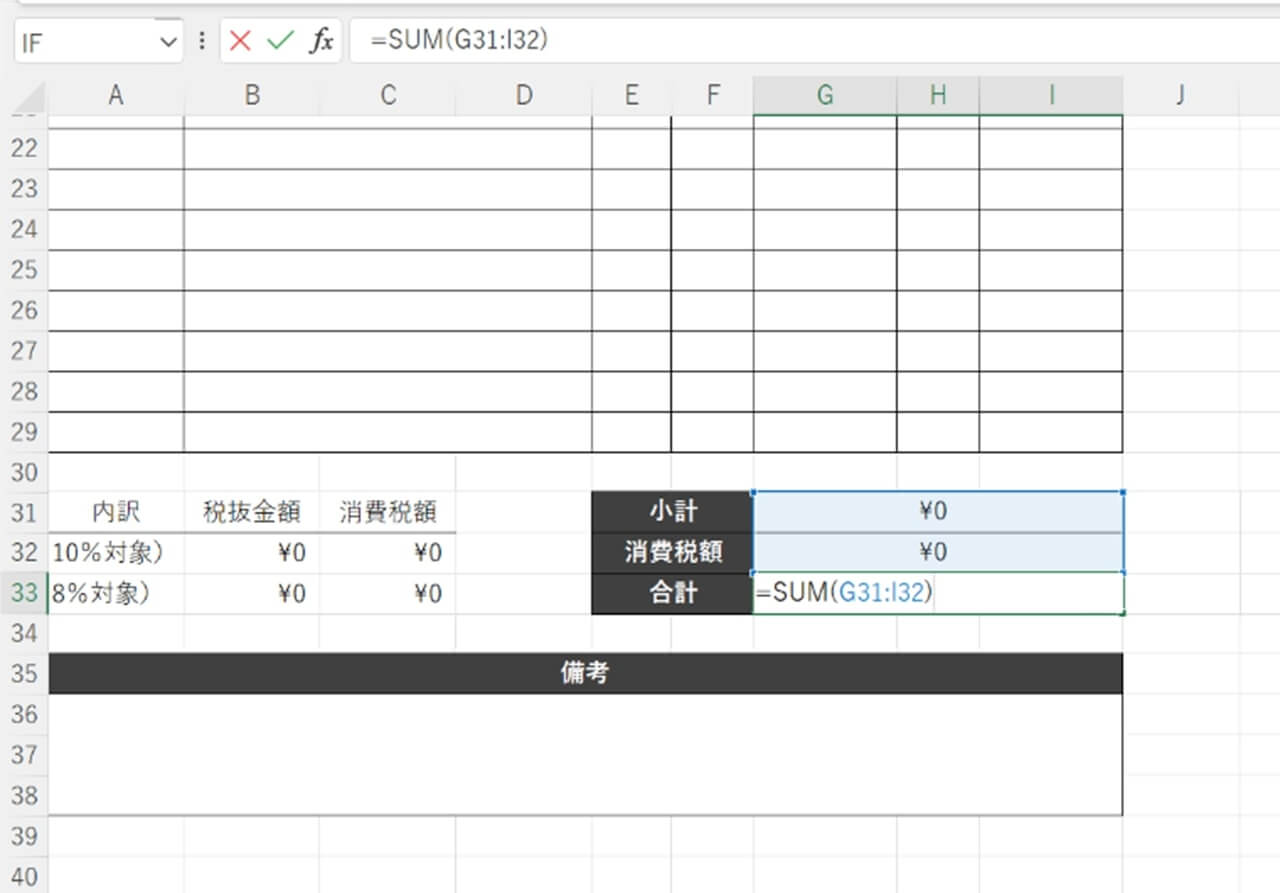
小計(税抜金額の合計)、消費税額(10%対象と8%対象の消費税額の合計)、合計(小計+消費税額)を自動計算するため、以下の関数を設定します。
- 「G31~I31」のセルに「=SUM(I16:I29)」と入力
- 「G32~I32」のセルに「=SUM(C32:C33)」と入力
- 「G33~I33」のセルに「=SUM(I31:I32)」と入力
ご請求金額
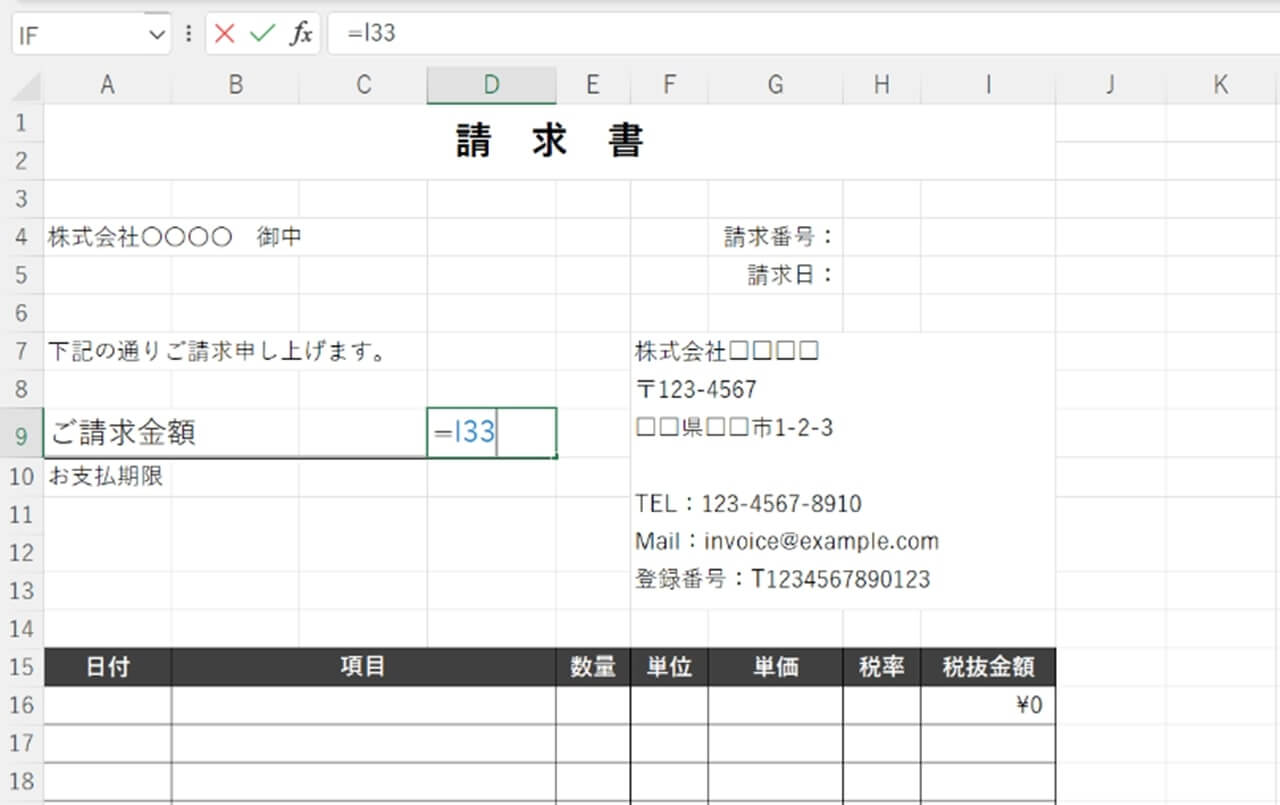
請求金額の欄に合計金額を表示するため、以下の関数を設定します。
- 「D9」のセルに「=l33」と入力
エクセルで作成した請求書を送受信・保存する際の注意点

次は、エクセル(Excel)で作成した請求書を送受信したり保存したりする際の注意点をご紹介します。
メールなどで送る場合はPDFに変換
エクセルで作成した請求書は、書面に印刷して取引先に郵送するほか、メールやクラウドサービスを使って取引先に送信することも可能です。
メールやクラウドサービスで送信する場合は、エクセルファイルのままではなく、PDFファイルに変換してから送信する必要があります。
エクセルファイルのままでは記載内容を容易に書き換えられてしまいますが、PDFファイルであれば簡単に情報を書き換えることができず、改ざんリスクを抑えることが可能です。
電子データで保存するなら電帳法対応が必須
エクセルで作成した請求書をPDFファイルで送受信し、電子データのまま保存する場合には、電子帳簿保存法(略:電帳法)の要件を満たす必要があります。
電帳法とは、国税関係帳簿書類の一部または全部を電子データとして保存することを認める法律で、請求書もその対象です。
なお、請求書などを電子データとして送受信する行為は、電子帳簿保存法における「電子取引」に該当します。近年の法改正により、電子取引で授受した取引情報は電子データのまま保存することが原則となっているので注意が必要です。
以下の記事では、電子帳簿保存法の概要や近年行われた改正の要点、対応のポイントについて紹介しているので、あわせてお読みください。
業務の属人化や負担増に注意
エクセルベースの請求書は、作成やメンテナンスが属人化しやすい点に注意が必要です。
エクセルの請求書には関数が使われることから、一定の知識を持つ担当者に作成・メンテナンス作業が集中したり、利用者が意図せずに関数を削除・変更してしまうリスクがあります。
また、エクセルで請求書フォーマットを作成している場合、元となるエクセルファイルをコピーして、利用者が各自のローカル環境で作業するケースが一般的です。
そのため、版管理が煩雑になりやすく、人によっては旧式の請求書フォーマットを利用しているといった状況が発生しがちです。
請求業務の電子化・効率化を実現するソリューションは?
エクセル(Excel)での請求書作成は、作成・メンテナンスの属人化・負担増を招きやすいという課題があることをお伝えしました。
また、エクセルで作成した請求書を電子データとして保存するには電帳法対応が必須であり、専用のシステムを利用せずに対応するのは一定のハードルがあります。
次は、エクセルで作成する請求書の課題を解消し、請求業務の電子化・効率化を実現するソリューションとして、ウイングアークが提供する「SVF Cloud(エスブイエフ クラウド)」と「invoiceAgent(インボイスエージェント)」をご紹介します。
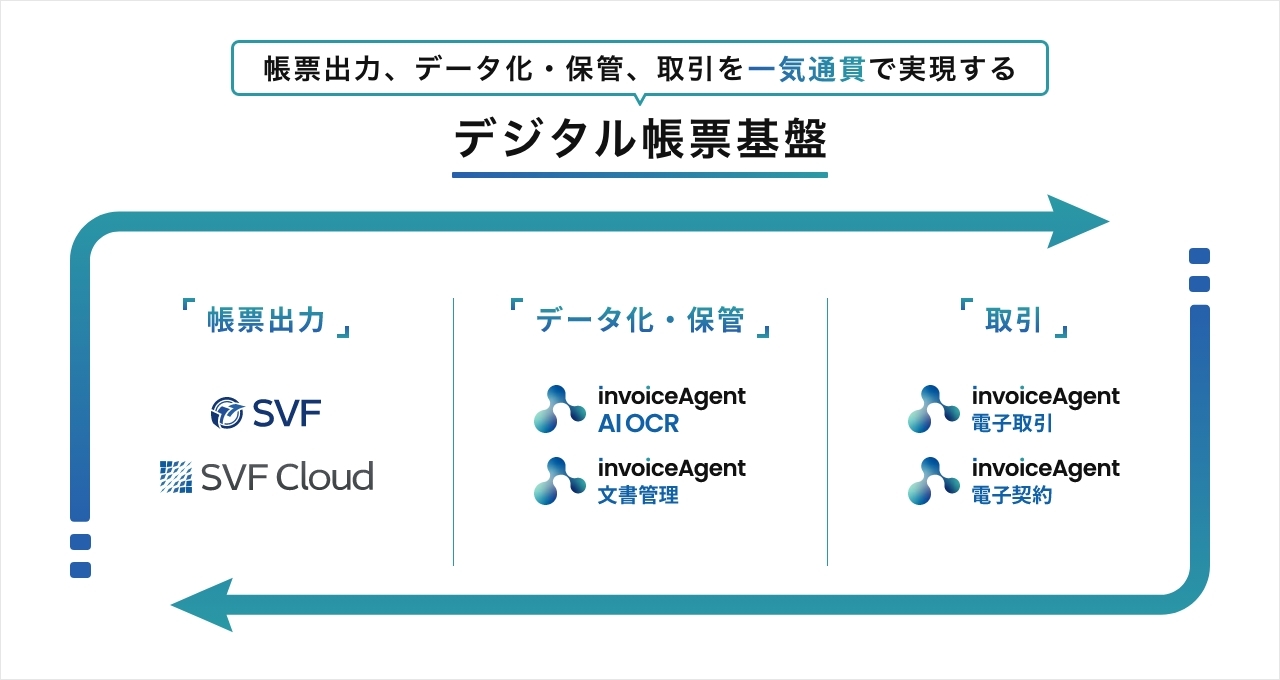
「invoiceAgent」は、電子帳簿保存法の法的要件を満たす証である「JIIMA認証」を取得しており、請求書などの帳票の電子化および法対応を同時に実現可能。
「SVF Cloud」と「invoiceAgent」の組み合わせにより、請求書の設計・出力やデータ化、法令に準拠した一元管理、企業間での配信・受領まで一気通貫でデジタル化することができます。
では、それぞれの特徴をみていきましょう。
あらゆる帳票をクラウドで出力する「SVF Cloud」
「SVF Cloud」は、請求書などの帳票設計からデータ連携、出力までを一気通貫で実現する帳票基盤ソリューションです。
専用の帳票レイアウト設計ツールにより、請求書などの帳票設計をノンプログラミングで設計することが可能です。そのため、既存の請求書フォーマットを再現したり、新たに請求書などの帳票フォーマットを設計したりすることも、専門的な知識不要で簡単に行えます。
また、各種業務システムやアプリケーションと連携することで、効率的な帳票作成を実現します。さらに、ExcelやPDFといった電子ファイルとしての出力やプリンターでの印刷、メール・FAX送信など、多様な出力形態に対応。
これらの特徴により、エクセルベースの請求書よりも効率的な帳票設計・作成を実現可能です。
請求書の送受信を電子化するなら「invoiceAgent 電子取引」
「invoiceAgent 電子取引」は、請求書などの取引帳票の送受信を電子化するソリューションです。
PDF化した請求書をアップロードするだけで取引先に配信することができるだけでなく、PDF化する前の請求データのCSVファイルを所定のフォルダにアップロードするだけで、PDFファイルを生成することも可能です。
また、取引先から発行される関連帳票も「invoiceAgent 電子取引」を介して受け取ることができます。
取引先別の私書箱が「invoiceAgent 電子取引」上に設置されるため、複数の取引先とのやり取りを、ひとつのプラットフォームで完結することができます。
さらに、送る側・受け取る側のどちらも電子帳簿保存法に対応することができ、2023年10月から開始するインボイス制度に対応する機能も搭載予定となっています。
請求書などの文書データの一元管理なら「invoiceAgent 文書管理」
「invoiceAgent 文書管理」は、請求書などの文書データの一元管理を実現するソリューションです。
「invoiceAgent」や他システムで作成・出力した文書をまとめて取り込み、設定したルールに沿って自動で仕分け・保存を行います。
保存済みの文書は、高度な検索機能で速やかに参照可能。取引先名や日付、金額などの条件を組み合わせて検索でき、過去の請求内容に関する問い合わせ対応や監査対応を効率化・迅速化することができます。
また、文書の保存期間に応じた自動削除機能や証跡管理機能も備わっているので、効率的かつ安全な文書のライフサイクルマネジメントを実現可能です。
「invoiceAgent」を使った請求業務の電子化・効率化事例
最後に、「SVF Cloud」や「invoiceAgent」を活用して請求業務の電子化・効率化を実現した事例をご紹介します。
10分かかっていた作業がたった1秒に短縮(サポーターズ)
新卒および中途の採用支援事業を中心にさまざまな事業を展開する株式会社サポーターズは、「SVF Cloud」の導入により制空所を含む帳票作成時間を600分の1まで短縮することに成功しました。
情報共有基盤の整備の一環として2018年に「Salesforce」を導入していた同社。当初はSalesforceに入力したデータを元に、個々の担当者がエクセル(Excel)をつかって請求書などの帳票を作成していました。
しかし、事業の成長や人員増加に伴い、受注後の請求管理といった後工程の負荷が増加。また、作成者が勝手に帳票フォーマットを変更してしまい差し戻されるケースも散見されました。
そうしたなか、Salesforceに入力したデータを基に帳票を出力したいという要望が社内で挙がり、検討の末「SVF Cloud」の導入を決定。
「SVF Cloud」の導入後、担当者が個々にエクセルで作成していた請求書などを1クリックで出力できるようになりました。その結果、これまで10分掛かっていた作業がたった1秒に短縮され、チェックの手間や人的ミスも削減。Salesforceの活用も社内に定着するなど、大きな成果を得ています。
▼事例詳細はこちら
株式会社サポーターズのSVF Cloud導入事例をもっと見る
請求書発行の自動化とWeb配信を実現(アスノシステム株式会社)

「会議室.COM」をはじめとしたサイト運営事業を展開するアスノシステム株式会社は、請求書発行の自動化とWeb配信の仕組みを構築し、業務効率化を実現しました。
同社では以前、Salesforceの導入によって案件管理の一元化を実現していたものの、請求書や見積書などの帳票作成はエクセル(Excel)を用いて行っていました。
Salesforceのデータを抜き出して手動で請求書を作成していたため負担が大きく、ミスも起こりやすい状況が課題となっていました。
そこで、ウイングアークが提供する帳票基盤ソリューション「SVF Cloud」を導入し、Salesforce上の案件データから帳票を自動発行できる仕組みを構築。
さらに「invoiceAgent」を導入して請求書のWeb配信を開始し、従来の請求書発行の作業工数を3分の1まで短縮することに成功しました。
今後は顧客・取引先との書類のやり取りを「invoiceAgent」上で統一していきたいと考えており、取引先の理解を得ながら段階的に「invoiceAgent」の利用範囲を拡大していく計画です。
▼事例詳細はこちら
アスノシステム株式会社のinvoiceAgent導入事例をもっと見る
Excelで作成・印刷していた請求書の電子化と法対応を推進(不二サッシ)

総合エンジニアリング企業として多様な事業を展開する不二サッシ株式会社は、「invoiceAgent」を導入して電子帳簿保存法やインボイス制度への対応を推進しました。
同社ではコロナ禍において、電子帳簿保存法およびインボイス制度という二大法改正への対応を主目的としたプロジェクトを発足。法対応に向けたシステム選定の結果、あらゆる取引関係書類を電子化でき、発行・受領の双方向に対応できる点を評価し、「invoiceAgent」の導入を決めました。
さらに同社は、「invoiceAgent」と親和性が高いエイトレッド社のワークフローシステム「AgileWorks」の導入も決定。その背景には、各部門がExcelで作成・印刷していた請求書などの帳票を、「AgileWorks」の機能で開発して全社的に統一する狙いがありました。
「invoiceAgent」および「AgileWorks」の導入により、電帳法とインボイス制度への対応、そしてワークフローの電子化と業務効率化を推進。また、同社では請求書を10年間保存しており、電子保存に切り替えたことで保管コストの削減にもつながっています。
▼事例詳細はこちら
不二サッシ株式会社のinvoiceAgent導入事例をもっと見る
まとめ
今回は、エクセル(Excel)を使った請求書の作成方法や、請求業務の電子化・効率化を実現するソリューションをご紹介しました。
インボイス制度の開始に伴う請求業務の煩雑化は多くの企業にとって課題となっており、負担軽減のためには請求業務の電子化は有効です。
また、2022年1月に電子帳簿保存法が改正されたことで、いままでよりも請求書を含む帳票の電子保存に着手しやすくなっています。
今回ご紹介した情報も参考に、「invoiceAgent」を活用して請求業務の電子化に着手してみてはいかがでしょうか。